Page 1

HP Photosmart D6100 series
Brugervejledning
Page 2
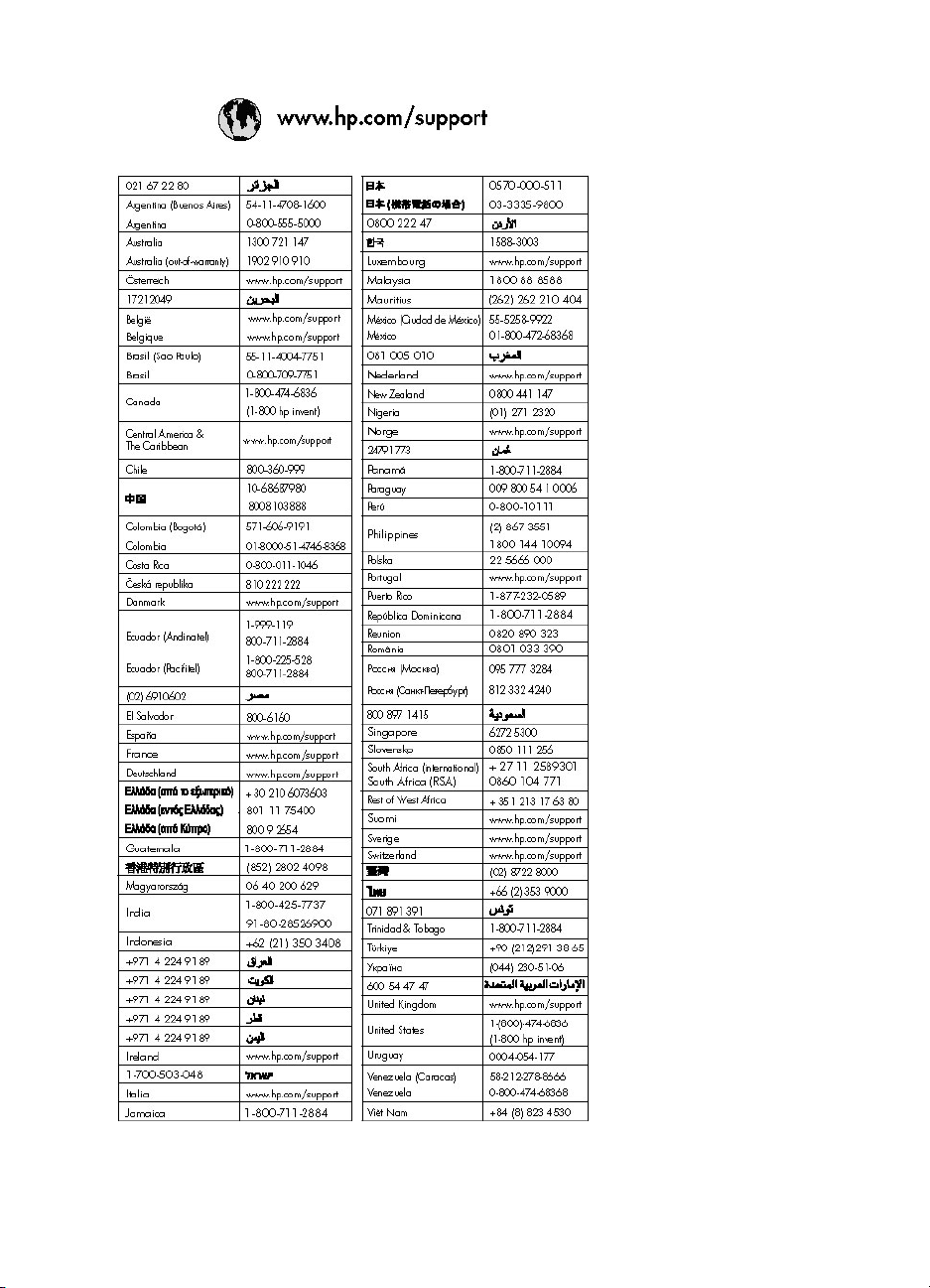
Page 3
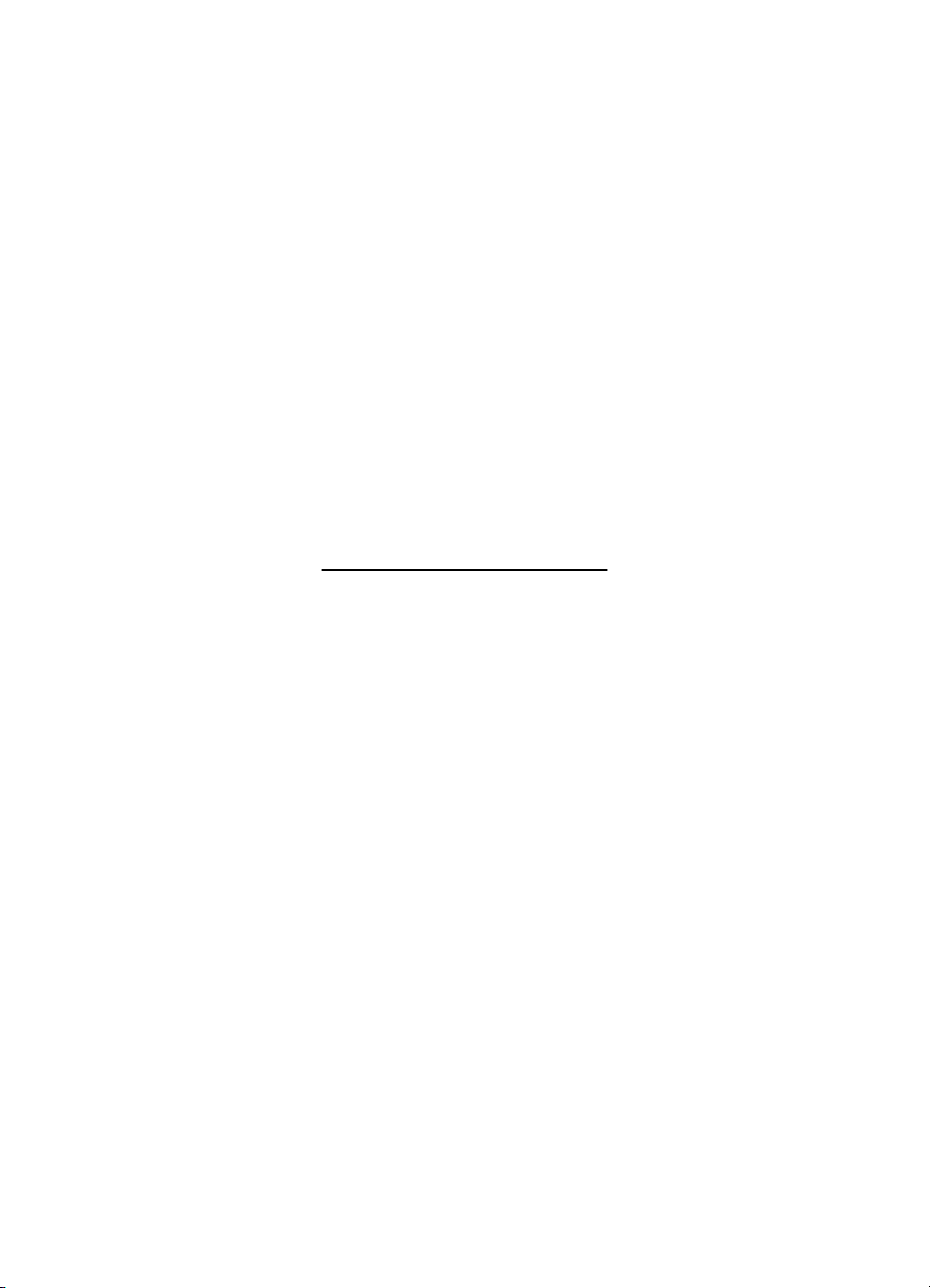
HP Photosmart D6100 series
HP Photosmart D6100 series Brugervejledning
Page 4
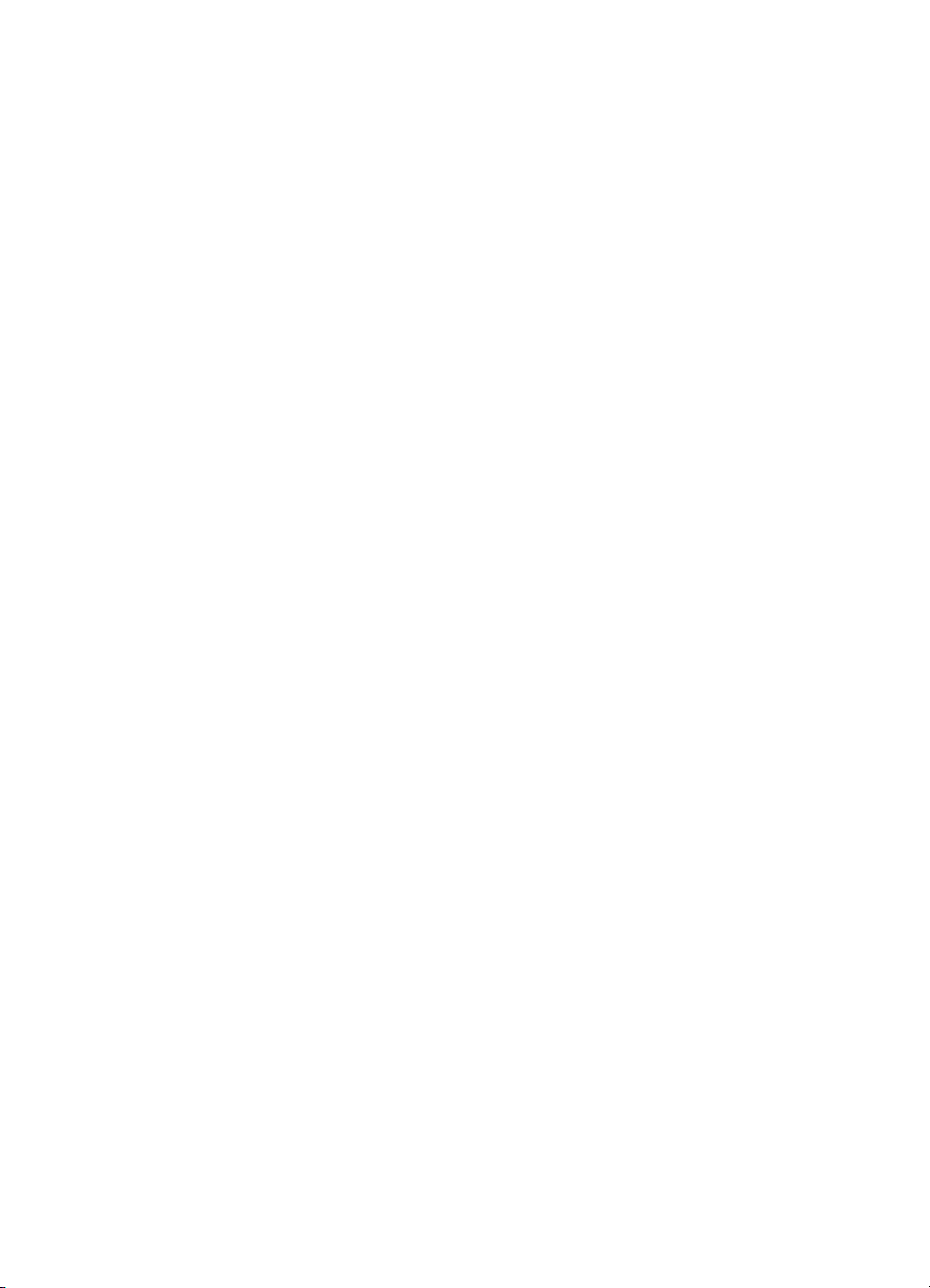
Ophavsret (copyrights) og
varemærker
© 2006 Hewlett-Packard
Development Company, L.P.
Oplysningerne heri kan ændres uden
forudgående varsel. Reproduktion,
bearbejdning eller oversættelse er
forbudt uden forudgående skriftlig
tilladelse, med undtagelse af det, der
er tilladt i henhold til loven om
ophavsret.
Meddelelser fra HewlettPackard Company
Oplysningerne i dette dokument kan
ændres uden forudgående varsel.
Alle rettigheder forbeholdes.
Reproduktion, bearbejdning eller
oversættelse af dette materiale er
forbudt uden forudgående skriftlig
tilladelse fra Hewlett-Packard, med
undtagelse af det, der er tilladt i
henhold til loven om ophavsret.
De eneste garantier for HP-produkter
og -tjenester findes i den udtrykkelige
garantierklæring, der følger med de
pågældende produkter og tjenester.
Intet heri må fortolkes som værende
en yderligere garanti. HP er ikke
ansvarlig for evt. tekniske eller
redaktionelle fejl eller udeladelser heri.
Varemærker
HP, HP-logoet og Photosmart tilhører
Hewlett-Packard Development
Company, L.P.
Secure Digital-logoet er et varemærke
tilhørende SD Association.
Microsoft og Windows er registrerede
varemærker tilhørende Microsoft
Corporation.
CompactFlash, CF og CF-logoet er
varemærker tilhørende CompactFlash
Association (CFA).
Memory Stick, Memory Stick Duo,
Memory Stick PRO og Memory Stick
PRO Duo er varemærker eller
registrerede varemærker tilhørende
Sony Corporation.
MultiMediaCard er et varemærke
tilhørende Infineon Technologies AG
of Germany og er givet i licens til
MMCA (MultiMediaCard Association).
Microdrive er et varemærke
tilhørende Hitachi Global Storage
Technologies.
xD-Picture Card er et varemærke
tilhørende Fuji Photo Film Co., Ltd.,
Toshiba Corporation og Olympus
Optical Co., Ltd.
Mac, Mac-logoet og Macintosh er
registrerede varemærker tilhørende
Apple Computer, Inc.
iPod er et varemærke tilhørende
Apple Computer, Inc.
Bluetooth er et varemærke tilhørende
dets ejer og er givet i licens til HewlettPackard Company.
PictBridge og PictBridge-logoerne er
varemærker tilhørende Camera &
Imaging Products Association (CIPA).
Andre firmamærker og deres
produkter er varemærker eller
registrerede varemærker tilhørende
deres respektive ejere.
Lovpligtigt
modelidentifikationsnummer
Produktet er tildelt et lovpligtigt
modelnummer, så det lever op til
lovkrav om muligheder for
identifikation. Det lovpligtige
modelnummer for dit produkt er
VCVRA-0602. Det lovpligtige
modelnummer må ikke forveksles
med produktets navn (HP Photosmart
D6100 series mv.) eller
produktnumrene (C9089A mv.).
Strømforbrug - Energy
Star®
Hewlett-Packard Company lægger
vægt på at levere kvalitetsprodukter
på en miljøvenlig måde. Der er flere
oplysninger om HP's Environmental
Product Stewardship-program i online
Hjælp.
Page 5
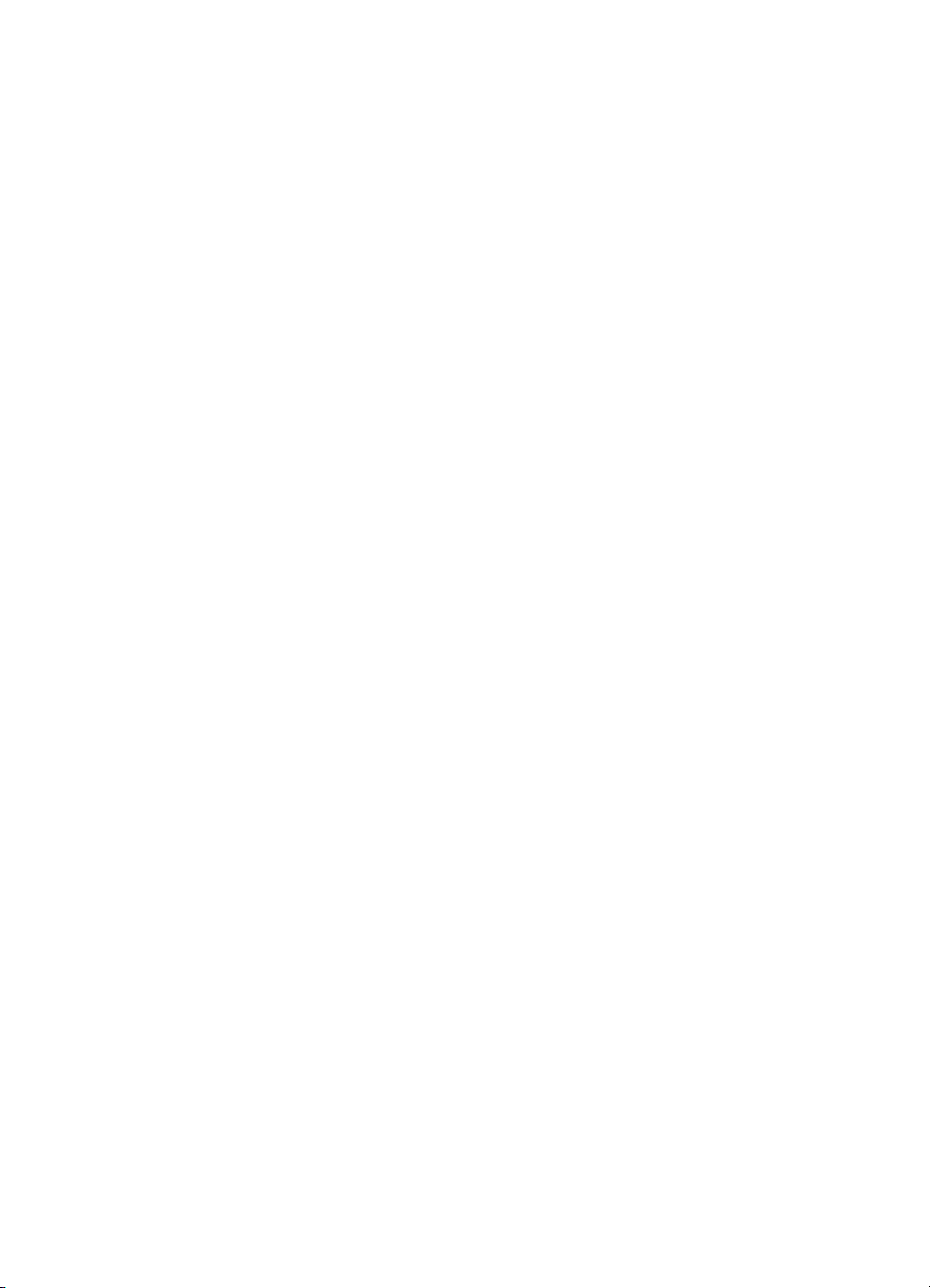
Indhold
1 Velkommen...........................................................................................................3
Specielle funktioner................................................................................................3
Adgang til online Hjælp til HP Photosmart..............................................................4
Printerdele .............................................................................................................4
Valgfrit tilbehør.......................................................................................................7
2 Forberedelse af udskrivningen...........................................................................9
Ilægning af papir.....................................................................................................9
Isætning af blækpatroner......................................................................................11
3 Udskrivning af fotos uden en computer ..........................................................15
Udskrivning af fotos..............................................................................................15
4 Tilslutning...........................................................................................................17
Tilslutning til andre enheder..................................................................................17
Lagring af fotos på en computer...........................................................................18
Tilslutning via HP Photosmart Deling...................................................................18
5 Udskrivning fra en computer.............................................................................19
Brug af kreative muligheder i printersoftwaren.....................................................19
Angivelse af udskriftsindstillinger..........................................................................21
HP Real Life-teknologiernes funktioner................................................................21
6 Rengøring og vedligeholdelse .........................................................................23
Rengøring og vedligeholdelse af printeren...........................................................23
Opdatering af softwaren.......................................................................................27
Opbevaring og transport af printeren og blækpatronerne.....................................28
Bevarelse af fotopapirets kvalitet..........................................................................29
Valg af det rette papir......................................................................................9
Tip til ilægning af papir....................................................................................9
Ilægning af papir i hovedbakken......................................................................9
Ilægning af papir i fotobakken.......................................................................10
Køb af nye blækpatroner...............................................................................11
Tip til blækpatroner........................................................................................12
Oplysninger om garanti for blækpatroner......................................................13
Isætning af ny blækpatron.............................................................................13
Udskrivning af fotos fra et digitalkamera........................................................15
HP Photosmart Premier (Windows)...............................................................19
HP Photosmart Essential (Windows).............................................................19
HP Photosmart Studio (Mac).........................................................................20
HP Photosmart Deling...................................................................................20
Åbning af online Hjælp..................................................................................21
Rengøring af printerens yderside..................................................................23
Justering af printeren.....................................................................................23
Udskrivning af en prøveside..........................................................................24
Automatisk rensning af skrivehovedet...........................................................24
Manuel rensning af blækpatronens kontakter................................................25
Udskrivning af en selvtestrapport..................................................................26
Opbevaring og transport af printeren.............................................................28
Opbevaring og transport af blækpatronerne..................................................28
HP Photosmart D6100 series Brugervejledning
1
Page 6
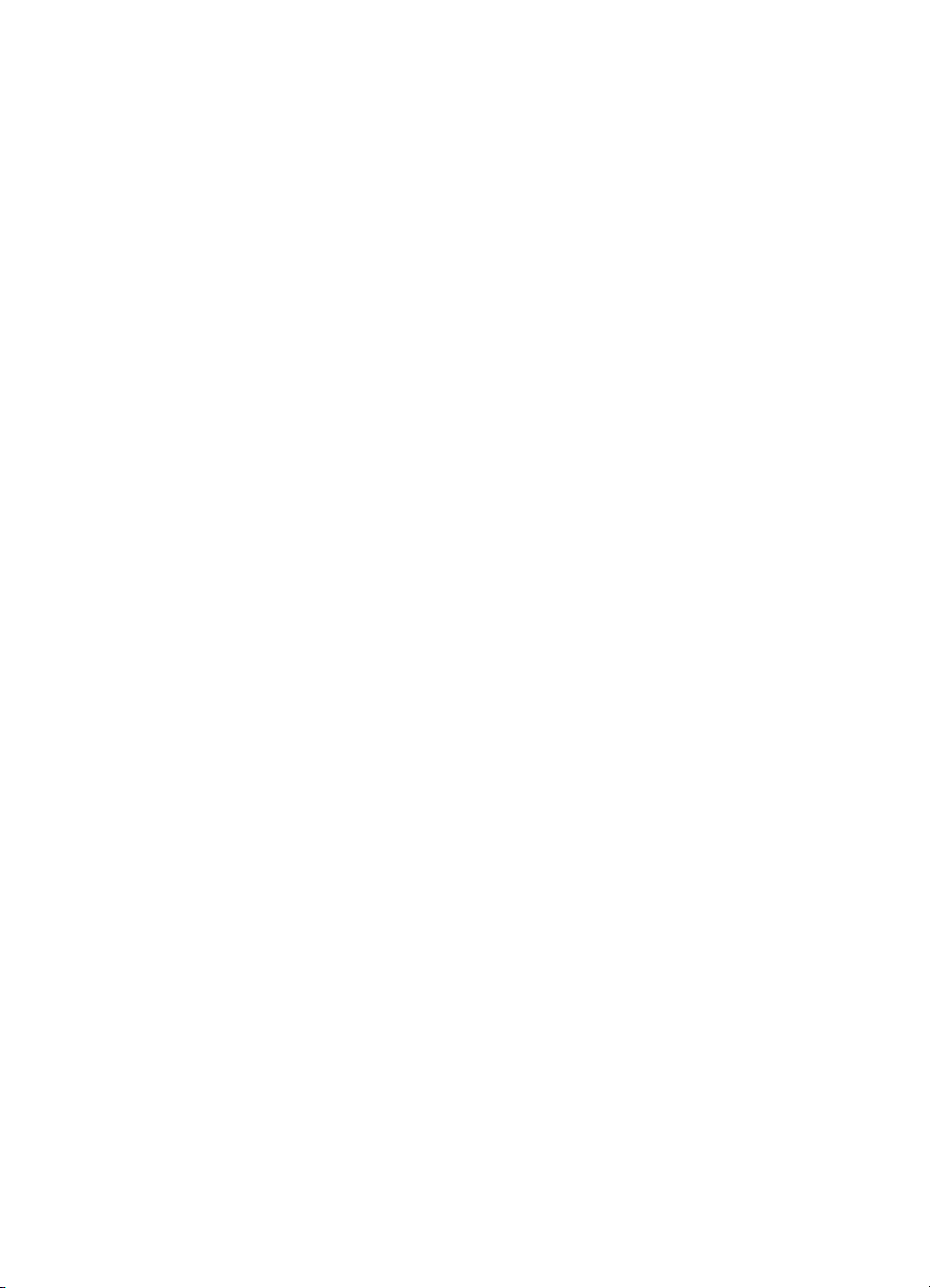
7 Fejlfinding...........................................................................................................31
Problemer med printerhardware...........................................................................31
Udskrivningsproblemer.........................................................................................32
Fejlmeddelelser....................................................................................................35
Papirfejl.........................................................................................................36
Blækpatronfejl...............................................................................................38
Hukommelseskort- eller kamerafejl...............................................................41
Computer- og tilslutningsfejl i forbindelse med udskrivning...........................42
8 HP Support..........................................................................................................45
HP’s telefonsupport..............................................................................................45
Opkald til HP.................................................................................................45
Retur til HP reparationsservice (Kun Nordamerika)..............................................46
HP Quick Exchange Service (Kun Japan)............................................................46
Yderligere garantimuligheder................................................................................46
A Specifikationer....................................................................................................47
Systemkrav...........................................................................................................47
Printerspecifikationer............................................................................................47
B HP-garanti...........................................................................................................51
Indeks.........................................................................................................................53
2
HP Photosmart D6100 series
Page 7

1
Velkommen
Tak, fordi du har købt en HP Photosmart D6100 series printer! Med denne nye
fotoprinter kan du udskrive smukke fotos, gemme fotos på en computer og oprette
sjove og lette projekter med eller uden en computer.
Denne vejledning beskriver først og fremmest, hvordan du udskriver, uden at
printeren er tilsluttet en computer. Du kan lære, hvordan du udskriver fra en computer,
ved at installere printersoftwaren og se online Hjælp. Under Udskrivning fra en
computer finder du en oversigt over, hvordan printeren bruges sammen med en
computer. Yderligere oplysninger om installation af softwaren finder du i
Startvejledningen.
Hjemmebrugere kan lære, hvordan man:
● Udskriver fotos uden rammer fra printeren eller fra en computer
● Vælger et fotolayout
● Koverterer et farvefoto til sort-hvid, fjerner røde øjne eller anvender
specialeffekter vha. HP Photosmart-softwaren
Printeren er leveret med følgende dokumentation:
● Startvejledning: I Startvejledningen forklares det, hvordan du konfigurerer
printeren, installerer printersoftwaren og udskriver dit første foto.
● Brugervejledning: Brugervejledningen er den bog, du er ved at læse.
Vejledningen beskriver printerens basisfunktioner, hvordan printeren bruges uden
at være tilsluttet en computer, og indeholder oplysninger om fejlfinding af
hardware.
● Online Hjælp: I online Hjælp til HP Photosmart forklares det, hvordan printeren
bruges med en computer, og der findes endvidere oplysninger om
programfejlfinding.
Specielle funktioner
Nye funktioner og medier gør det lettere end nogensinde før at fremstille fotos i høj
kvalitet.
● Når du bruger det nye HP Avanceret fotopapir (også kaldet HP Photo Paper i
visse lande/områder), registrerer særlige sensorer i printeren et mærke på
bagsiden af papiret og vælger automatisk de optimale udskriftsindstillinger.
Yderligere oplysninger om dette nye papir finder du under Valg af det rette papir.
● HP Real Life-teknologierne gør det nemt at få bedre fotos. Automatisk fjernelse af
røde øjne og belysningstilpasning, så der vises flere detaljer i skyggeområder, er
blot nogle få af de mange teknologier. Se de mange redigerings- og
forbedringsmuligheder i printersoftwaren. I HP Real Life-teknologiernes funktioner
kan du se, hvordan du finder dem i softwaren.
HP Photosmart D6100 series Brugervejledning
3
Page 8

Kapitel 1
Adgang til online Hjælp til HP Photosmart
Når du har installeret HP Photosmart-softwaren på computeren, kan du få vist online
Hjælp til HP Photosmart:
● Windows: I menuen Start skal du vælge Programmer (i Windows XP Alle
programmer) > HP Solution Center og derefter klikke på Hjælp og support.
● Macintosh: Vælg Mac Hjælp i Finder. Vælg HP PhotosmartMac Hjælp i
menuen Bibliotek i Help Viewer (Visning af hjælp).
Printerdele
Printerens forside
1 Topdæksel: Løft dette dæksel for at få adgang til blækpatroner og fjerne papirstop. Tag fat
i topdækslet under HP-logoet, og træk opad for at løfte dækslet.
2 Udskriftsbakke: Brug denne bakke til dine udskrifter. Løft denne bakke for at få adgang til
fotobakken.
3 Hovedbakke: Træk bakken ud, og ilæg papir, transparenter, konvolutter eller andre medier
med den side, der skal udskrives på, nedad.
4 Fotobakke: Løft udbakken, og ilæg papir på op til 10 x 15 cm (4 x 6") i fotobakken med
den side, der skal udskrives på, nedad. Papiret kan være med eller uden fane.
5 Tændt: Tryk på denne knap for at tænde printeren.
6
Kameraport: Tilslut et PictBridge™-digitalkamera, den valgfrie, trådløse HP Bluetooth
printeradapter eller et HP-kamera til direkte udskrivning.
®-
4
HP Photosmart D6100 series
Page 9
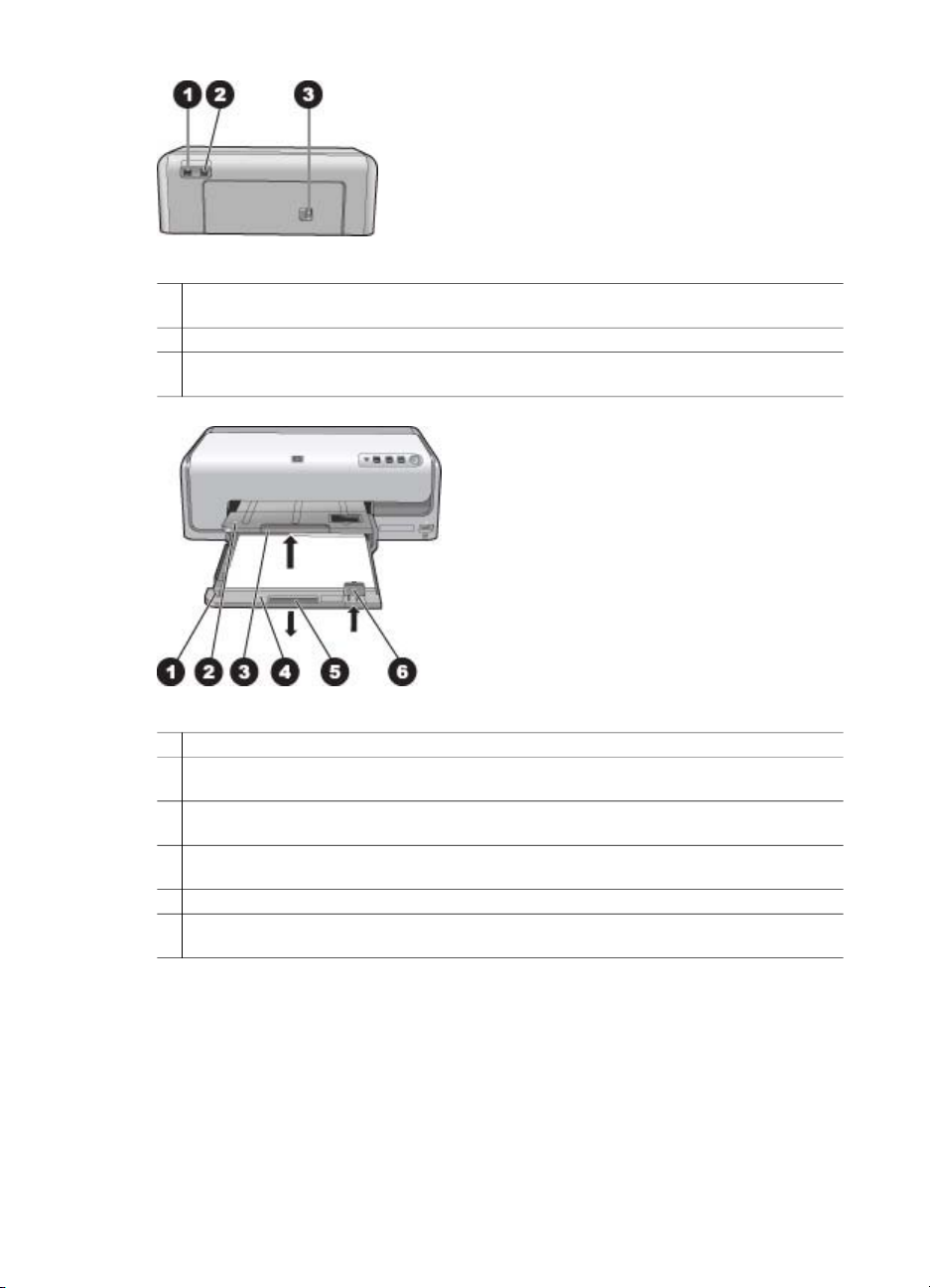
Printerens bagside
1 Netledningsforbindelse: Brug denne port til at tilslutte den netledning, der leveres med
printeren.
2 USB-port: Brug denne port til at slutte printeren til et netværk.
3 Bagdæksel: Fjern dette dæksel for at fjerne papirstop eller for at installere det valgfri HP-
tilbehør til automatisk tosidet udskrivning. Se Valgfrit tilbehør.
Hovedbakke og udskriftsbakke
1 Papirbreddestyr: Juster dette styr, så det slutter tæt op til kanten af papiret i hovedbakken.
2 Udskriftsbakke: Brug denne bakke til dine udskrifter. Løft denne bakke for at få adgang til
fotobakken.
3 Udskriftsbakkens forlænger: Træk forlængeren ind mod dig selv for at forlænge
udskriftsbakken til dine udskrifter.
4 Hovedbakke: Træk bakken ud, og ilæg almindeligt papir, transparenter, konvolutter eller
andre medier til udskrivning.
5 Greb på hovedbakke: Træk ind mod dig selv for at forlænge hovedbakken.
6 Papirlængdestyr: Juster dette styr, så det slutter tæt op til papirets nederste kant i
hovedbakken.
HP Photosmart D6100 series Brugervejledning
5
Page 10
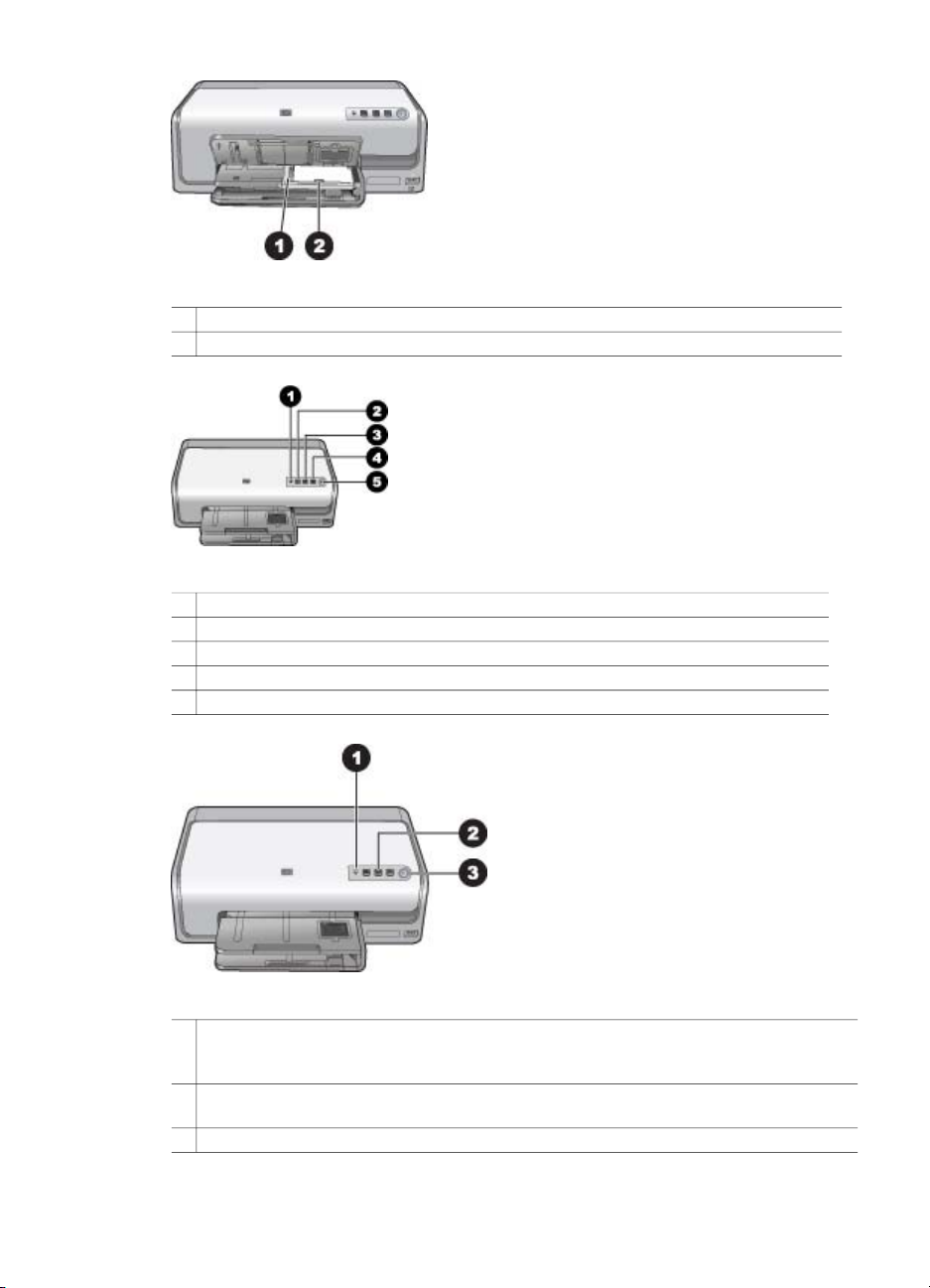
Kapitel 1
Fotobakke
1 Papirbreddestyr: Juster dette styr, så det slutter tæt op til kanten af papiret i fotobakken.
2 Papirlængdestyr: Juster dette styr, så det slutter tæt op til kanten af papiret i fotobakken.
Kontrolpanel
1 Blækindikator: Angiver om der mangler en blækpatron, eller om den er ved at løbe tør.
2 Annuller: Annullerer et udskriftsjob.
3 Genoptag: Genoptager et udskriftsjob eller kører papir igennem printeren.
4 HP Photosmart Express: Åbner HP Photosmart Express på en tilsluttet computer.
5 Tænd: Tænd printeren, eller sæt den på strømbesparende tilstand.
Statusindikatorer
1 Blækindikator: Lyser gult, hvis en blækpatron er ved at løbe tør for blæk. Blinker for at
angive forskellige problemer, herunder manglende, beskadiget eller forkert blækpatron.
Der er flere oplysninger under Blækpatronfejl.
2 Genoptag: Blinker for at angive, at du skal trykke for at genoptage et udskriftsjob, efter der
er opstået et problem. Problemet skal løses først. Der er flere oplysninger under Fejlfinding.
3 Indikatoren Tændt: Lyser grønt, hvis printeren er tændt, ellers er den slukket.
6
HP Photosmart D6100 series
Page 11
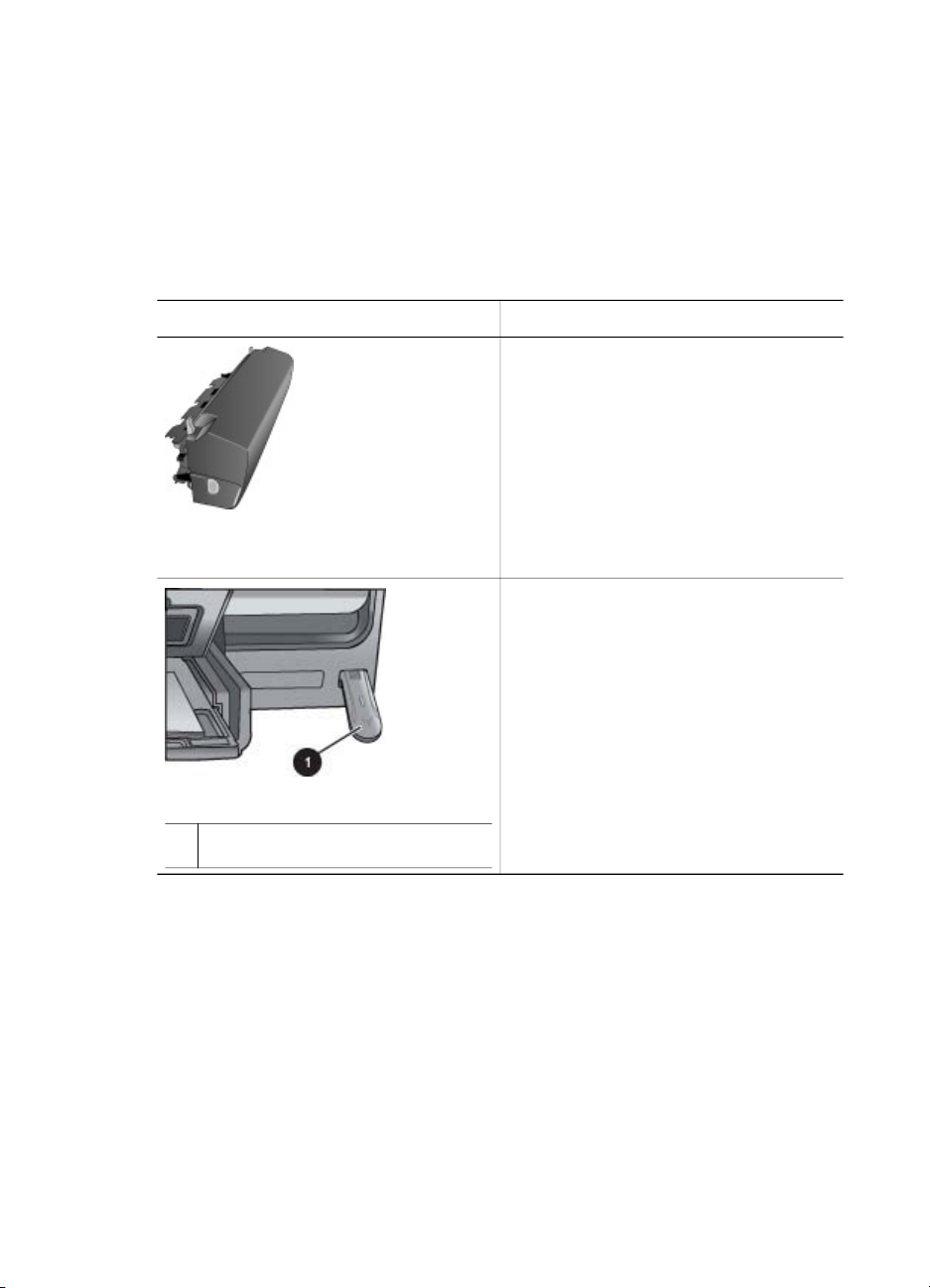
Valgfrit tilbehør
Der findes meget ekstraudstyr til printeren, som gør den endnu mere anvendelig.
Tilbehøret kan have et andet udseende end i dette dokument.
Du kan købe forbrugsvarer på:
● www.hpshopping.com (USA)
● www.hp.com/go/supplies (Europa)
● www.hp.com/jp/supply_inkjet (Japan)
● www.hp.com/paper (Asien/Stillehavsområdet)
Navn på tilbehør
HP-tilbehør til automatisk tosidet
udskrivning
Trådløs HP Bluetooth®-printeradapter
1 Indsæt Bluetooth-adapteren i
kameraporten på forsiden
Beskrivelse
Dette tilbehør vender automatisk hver
side, så der udskrives på begge sider.
Du sparer penge (tosidet udskrivning
reducerer papirforbruget) og tid (det er
ikke nødvendigt at tage papiret ud og
lægge det i igen for at udskrive på
bagsiden), og det gør omfattende
dokumenter nemmere at håndtere.
Tilbehøret er muligvis ikke tilgængeligt
i alle lande/områder.
Den trådløse HP Bluetooth®printeradapter passer i kameraporten på
printerens forside. Denne adapter giver
mulighed for at bruge trådløs Bluetoothteknologi til udskrivning fra enheder med
Bluetooth, herunder digitalkameraer,
kameratelefoner og PDA'er.
Yderligere oplysninger om udskrivning
med dette tilbehør finder du på
www.hp.com/go/bluetooth.
HP Photosmart D6100 series Brugervejledning
7
Page 12
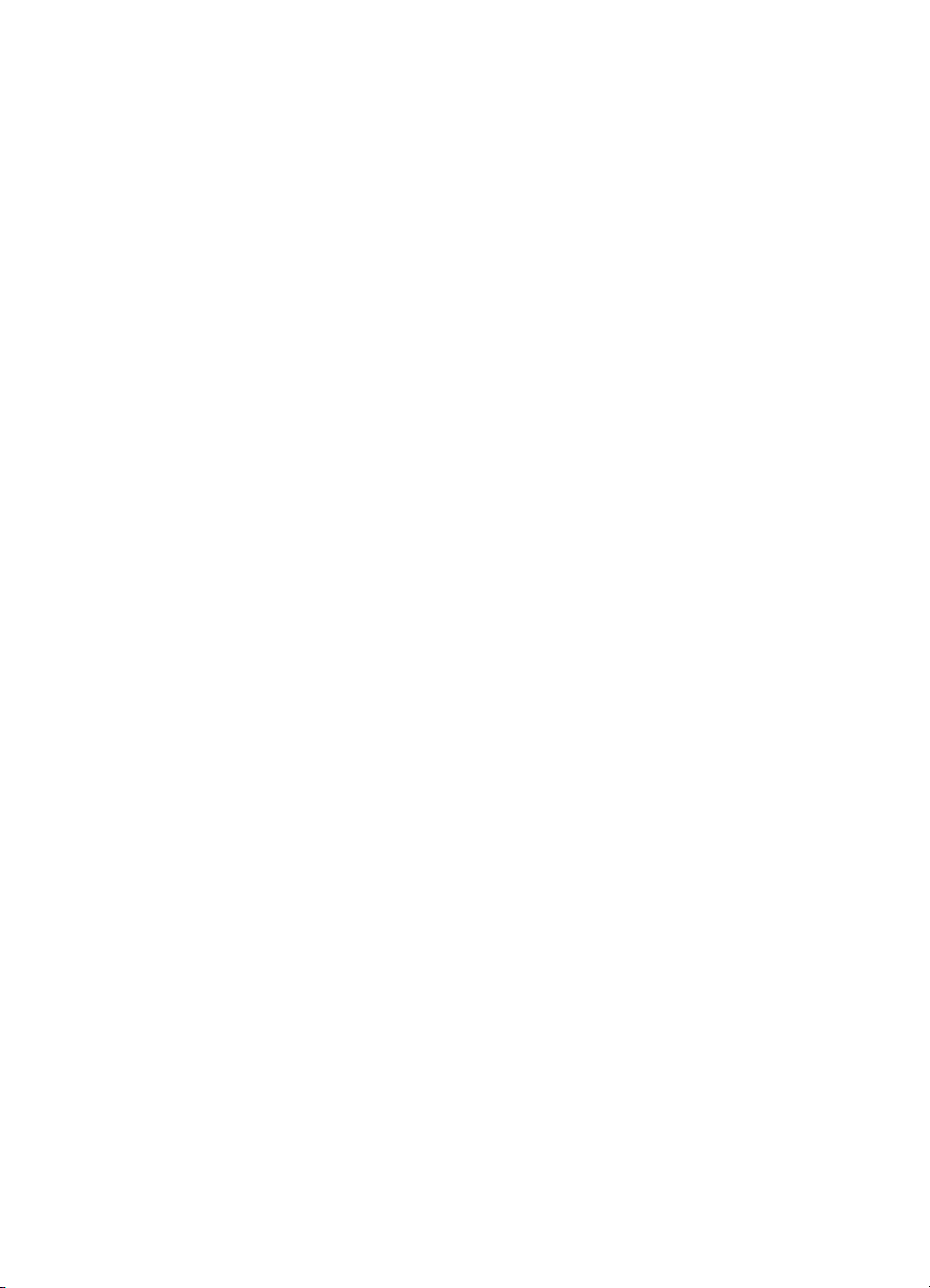
Kapitel 1
8
HP Photosmart D6100 series
Page 13
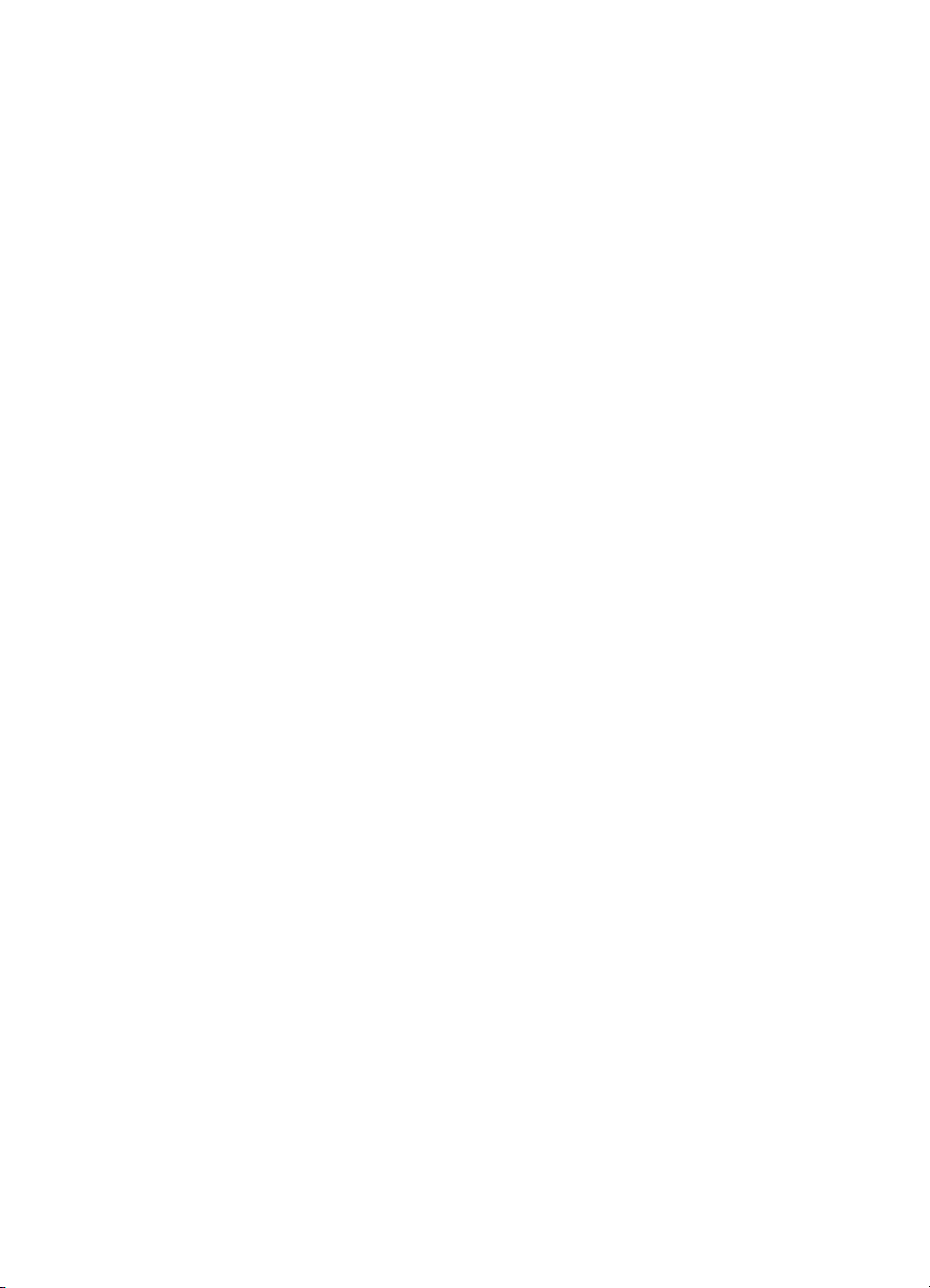
2
Forberedelse af udskrivningen
Dette afsnit omhandler følgende emner:
● Ilægning af papir
● Isætning af blækpatroner
Ilægning af papir
Lær, hvordan du vælger det rigtige papir til udskriftsjobbet, og hvordan du lægger det i
papirbakken.
Valg af det rette papir
Brug HP Avanceret Fotopapir. Dette papir er fremstillet til at arbejde sammen med
blækket i printeren, så du får flotte udskrifter.
Du kan finde en liste over tilgængeligt HP-designet fotopapir eller købe materialer på
følgende adresser:
● www.hpshopping.com (USA)
● www.hpshopping.ca (Canada)
● www.hp.com/eur/hpoptions (Europa)
● www.hp.com (alle andre lande/områder)
Printeren er som standard indstillet til at udskrive fotos i den bedste kvalitet på
HP Avanceret Fotopapir. Hvis du udskriver på en anden papirtype, skal du huske at
ændre papirtypen i dialogboksen Udskriv. Der er flere oplysninger under Angivelse af
udskriftsindstillinger.
Tip til ilægning af papir
● Ilæg papiret, så den side, der skal udskrives på, vender nedad.
● Du kan udskrive fotos og dokumenter på en lang række papirtyper fra 8 x 13 cm
(3 x 5") op til 22 x 61 cm (8,5 x 24"). Fotopapir på 10 x 15 cm (4 x 6") fås med og
uden faner.
● Før du ilægger papir, skal du trække hovedbakken ud og skubbe papirbredde- og
papirlængdestyret ud, så der bliver plads til papiret. Når du har lagt papiret i, skal
du justere papirstyrene, så de ligger tæt op ad papirets kant uden at bøje det.
Skub hovedbakken helt ind, når du har ilagt papir.
● Læg kun papir af én type og ét format i samme bakke.
● Når papiret er lagt i, skal du trække udskriftsbakkeforlængeren ud, så den kan
opsamle de udskrevne sider.
Ilægning af papir i hovedbakken
Understøttede foto- eller papirmedier
1. Træk hovedbakken ud.
2. Skub papirbredde- og papirlængdestyret til de yderste positioner.
HP Photosmart D6100 series Brugervejledning
9
Page 14
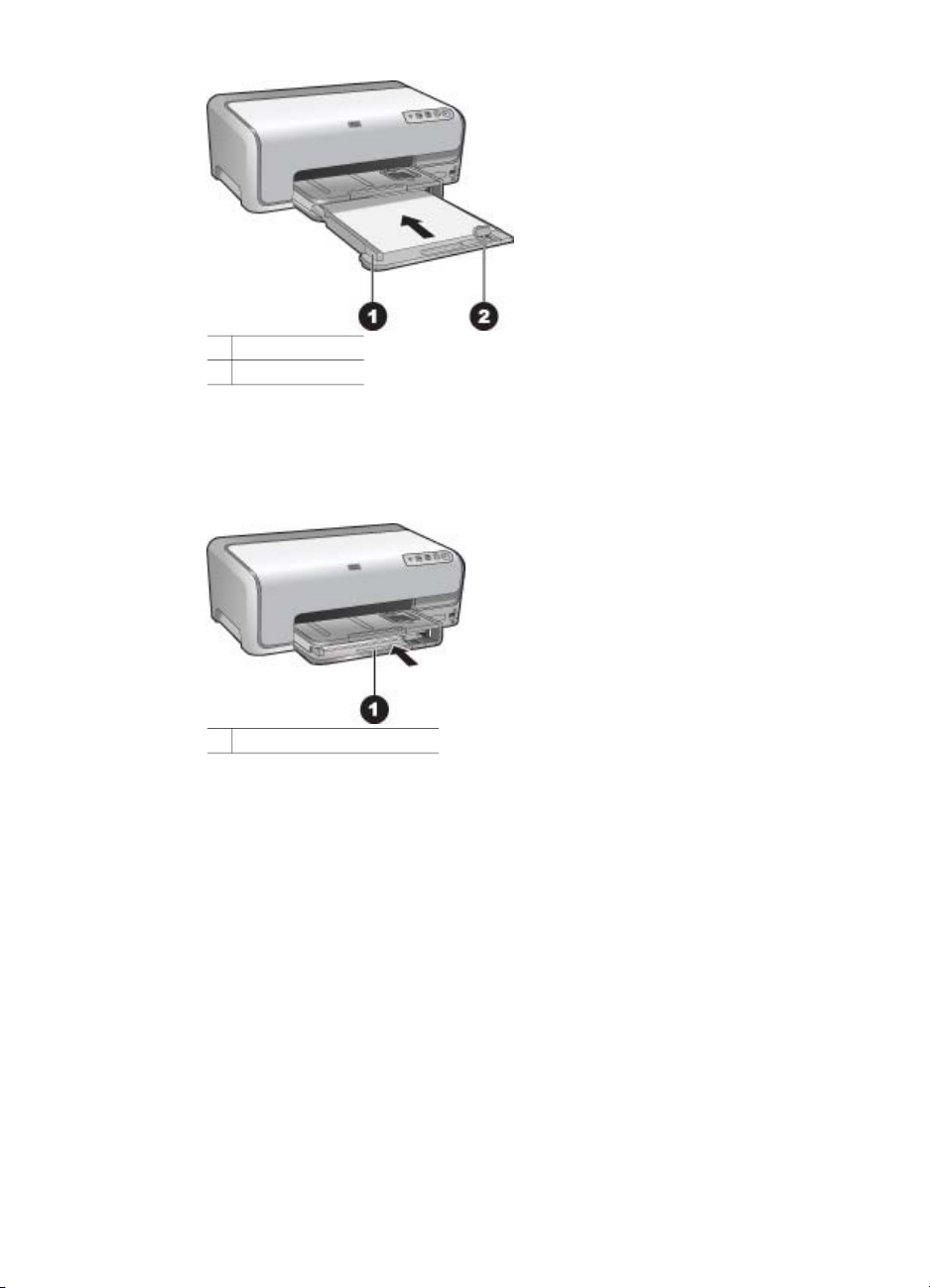
Kapitel 2
1 Papirbreddestyr
2 Papirlængdestyr
3. Ilæg papiret, så den side, der skal udskrives på, vender nedad. Kontroller, at
papirstakken ikke er højere end den øverste del af papirlængdestyret.
4. Juster papirbredde- og papirlængdestyrene indad, til de stopper ved
papirkanterne.
5. Skub hovedbakken ind, indtil den stopper.
1 Skub hovedbakken helt ind
Ilægning af papir i fotobakken
Fotopapir op til 10 x 15 cm (4 x 6") med og uden faner, Hagaki-kort, A6-kort, Lstørrelse-kort
1. Løft udskriftsbakken.
2. Træk fotobakken ud, indtil den stopper.
3. Juster papirbredde- og længdestyret for at gøre plads til papiret.
10
HP Photosmart D6100 series
Page 15
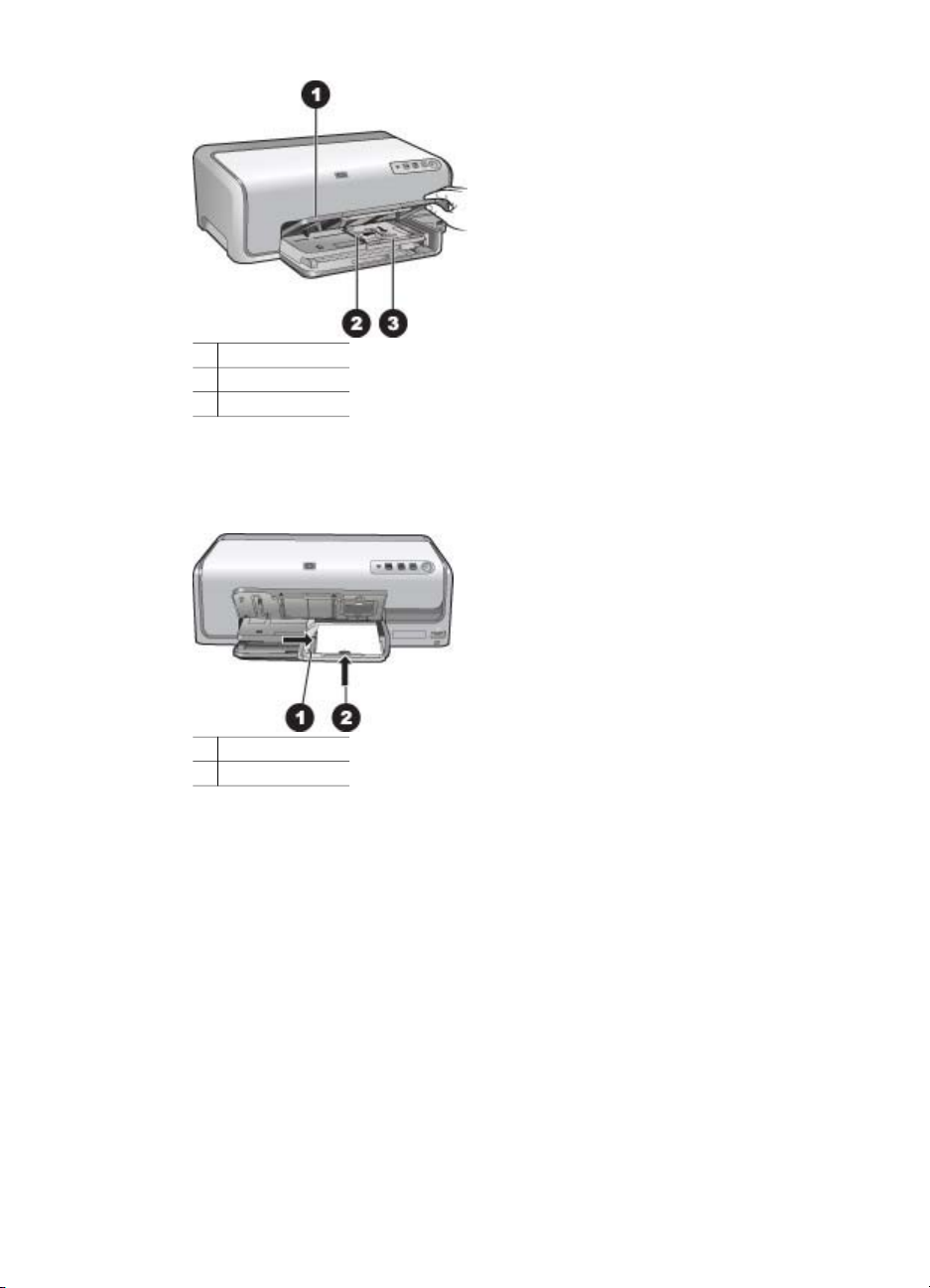
1 Udskriftsbakke
2 Papirbreddestyr
3 Papirlængdestyr
4. Læg op til 20 ark papir i fotobakken med udskriftssiden nedad. Hvis du bruger
papir med fane, skal du ilægge det, så fanen er nærmest dig.
5. Juster papirbredde- og papirlængdestyrene indad, til de stopper ved
papirkanterne.
1 Papirbreddestyr
2 Papirlængdestyr
6. Skub fotobakken ind.
7. Sænk udskriftsbakken.
Isætning af blækpatroner
Første gang du konfigurerer og bruger HP Photosmart-printeren, skal du installere de
blækpatroner, der fulgte med printeren. Blækket i disse blækpatroner er specielt
sammensat til at arbejde sammen med blækket i skrivehovedenheden.
Køb af nye blækpatroner
Brug blækpatronnumrene på bagsiden af denne vejledning, når du køber nye
blækpatroner. Disse numre kan variere fra land til land/område til område.
HP Photosmart D6100 series Brugervejledning
11
Page 16
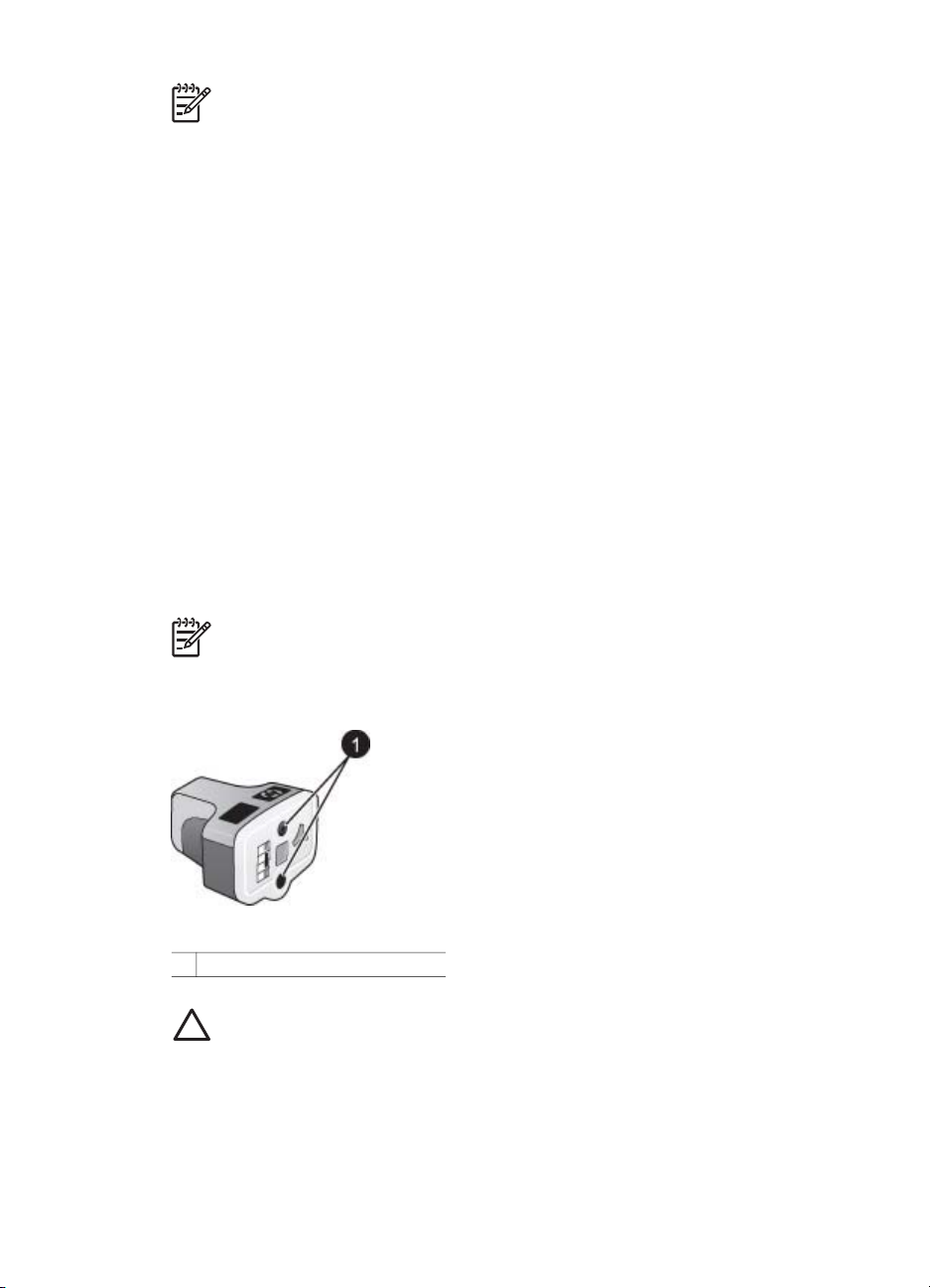
Kapitel 2
Bemærk! Hvis du allerede har brugt printeren adskillige gange, og du har
installeret HP Photosmart-printersoftwaren, kan du ligeledes finde numrene på
blækpatronen i printersoftwaren. Windows-brugere: Højreklik på ikonet
HP Digital Imaging Monitor på proceslinjen i Windows, og vælg Launch/Show
HP Solution Center (Start/vis HP Løsningscenter). Vælg Settings
(Indstillinger), Print Settings (Udskriftsindstillinger) og endelig Printer
Toolbox (Printerværktøjskasse). Klik på fanen Estimated Ink Levels
(Skønnet blækniveau), og klik derefter på Ink Cartridge Information
(Oplysninger om blækpatroner). Klik på Shop Online for at bestille
blækpatroner. Mac-brugere: Klik på HP Photosmart Studio i dokken. Klik på
Devices (Enheder) på værktøjslinjen i HP Photosmart Studio. Vælg Maintain
Printer (Vedligehold printer) i pop-up-menuen Information and Settings
(Information og indstillinger), og klik derefter på Launch Utility (Start funktion).
Klik på Supply Info (Oplysninger om forbrugsstoffer) på listen Configuration
Settings (Konfigurationsindstillinger).
Tip til blækpatroner
HP Vivera-blæk giver virkelighedstro fotokvalitet og uovertruffen lysbestandighed,
hvilket giver levende farver, der holder i generationer! HP Vivera-blæk er specielt
udviklet og videnskabeligt testet, hvad angår kvalitet, renhed og bestandighed.
Hvis du vil opnå den bedste udskriftskvalitet, anbefaler HP, at du altid bruger originale
HP-blækpatroner. Originale HP-blækpatroner er udviklet og testet sammen med
HP-printere, så du gang på gang får fantastiske resultater.
Bemærk! HP garanterer ikke for kvalitet eller pålidelighed ved uoriginale
blækpatroner. Printerservice og -reparation, der er nødvendig på grund af
printerfejl eller -beskadigelse, som kan henføres til brug af uoriginale
blækpatroner, er ikke dækket af denne garanti.
Blækpatron
1 Sæt ikke genstande i disse huller
Forsigtig! For at forhindre blæktab eller -spild: Tag ikke blækpatronerne ud,
når printeren transporteres, og undgå at efterlade blækpatroner ude af
printeren i længere tid.
12
HP Photosmart D6100 series
Page 17
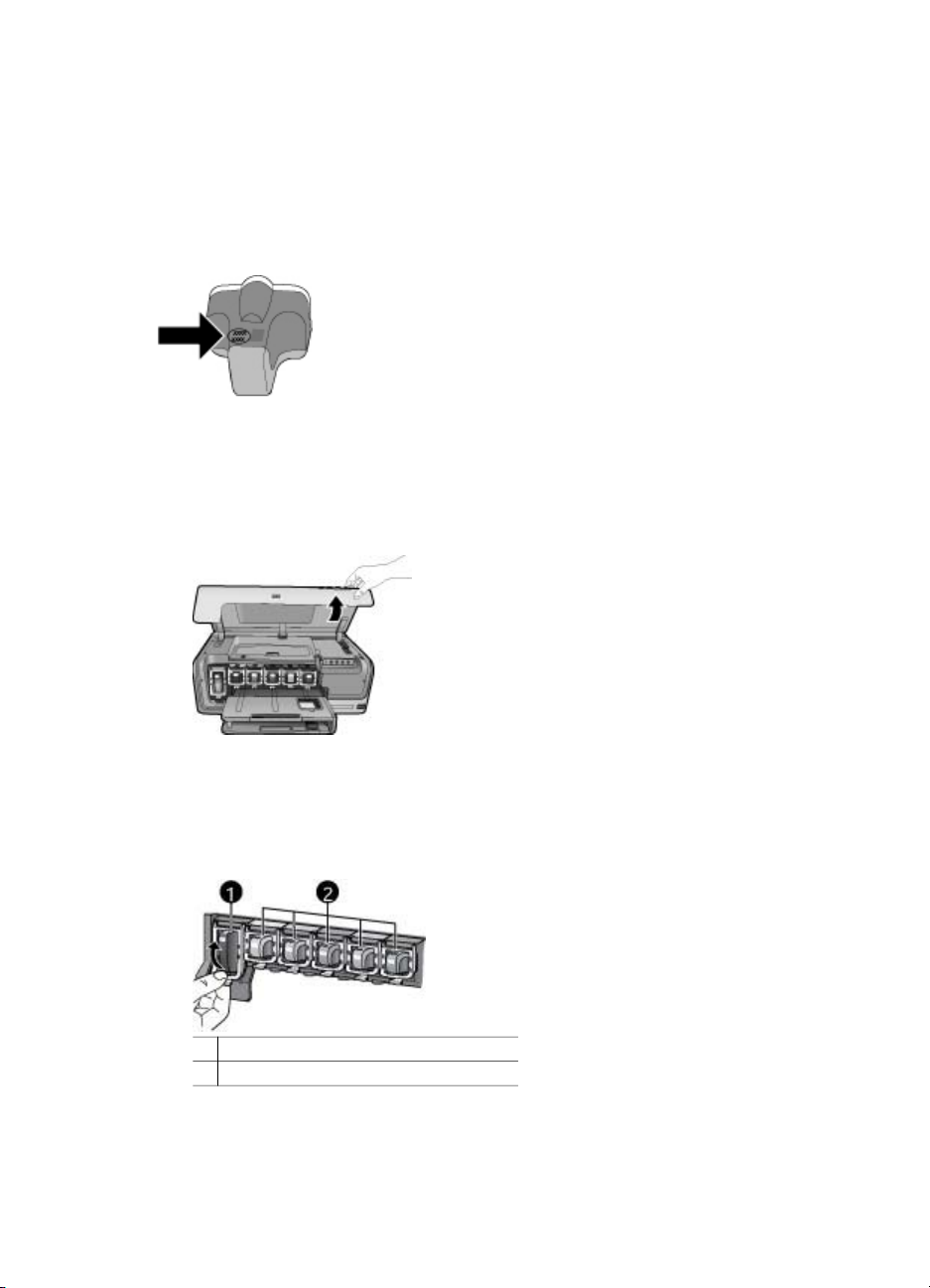
Oplysninger om garanti for blækpatroner
Garantien for HP-blækpatroner er gældende, når produktet bruges i den HPprintenhed, de er fremstillet til. Denne garanti dækker ikke HP-blækprodukter, der er
blevet efterfyldt, omarbejdet, nyistandsat, anvendt forkert eller manipuleret med.
I garantiperioden er produktet dækket, så længe HP-blækket ikke er opbrugt, og
datoen for garantiens ophør ikke er nået. Du kan se garantiens slutdata, angivet i
formatet ÅR/MÅNED/DAG, på produktet:
Du kan se HP's erklæring om begrænset garanti i HP-garanti.
Isætning af ny blækpatron
1. Sørg for, at strømmen er tændt, og løft derefter topdækslet.
2. Tryk på den grå tap under en blækpatronholder for at udløse den grå lås
indvendigt i printeren, og løft derefter låsen.
Blækpatronholderne er farvede, så de er nemme at identificere. Løft låsen under
den relevante farve for at isætte eller udskifte en patron. Fra venstre til højre er
blækpatronerne sort, gul, lys cyan, cyan, lys magenta og magenta.
1 Blækpatronlås til den sorte blækpatron
2 Blækpatronområde til farveblækpatroner
3. Hvis du udskifter en patron, skal du fjerne den brugte patron ved at trække den
ud af holderen mod dig selv.
HP Photosmart D6100 series Brugervejledning
13
Page 18
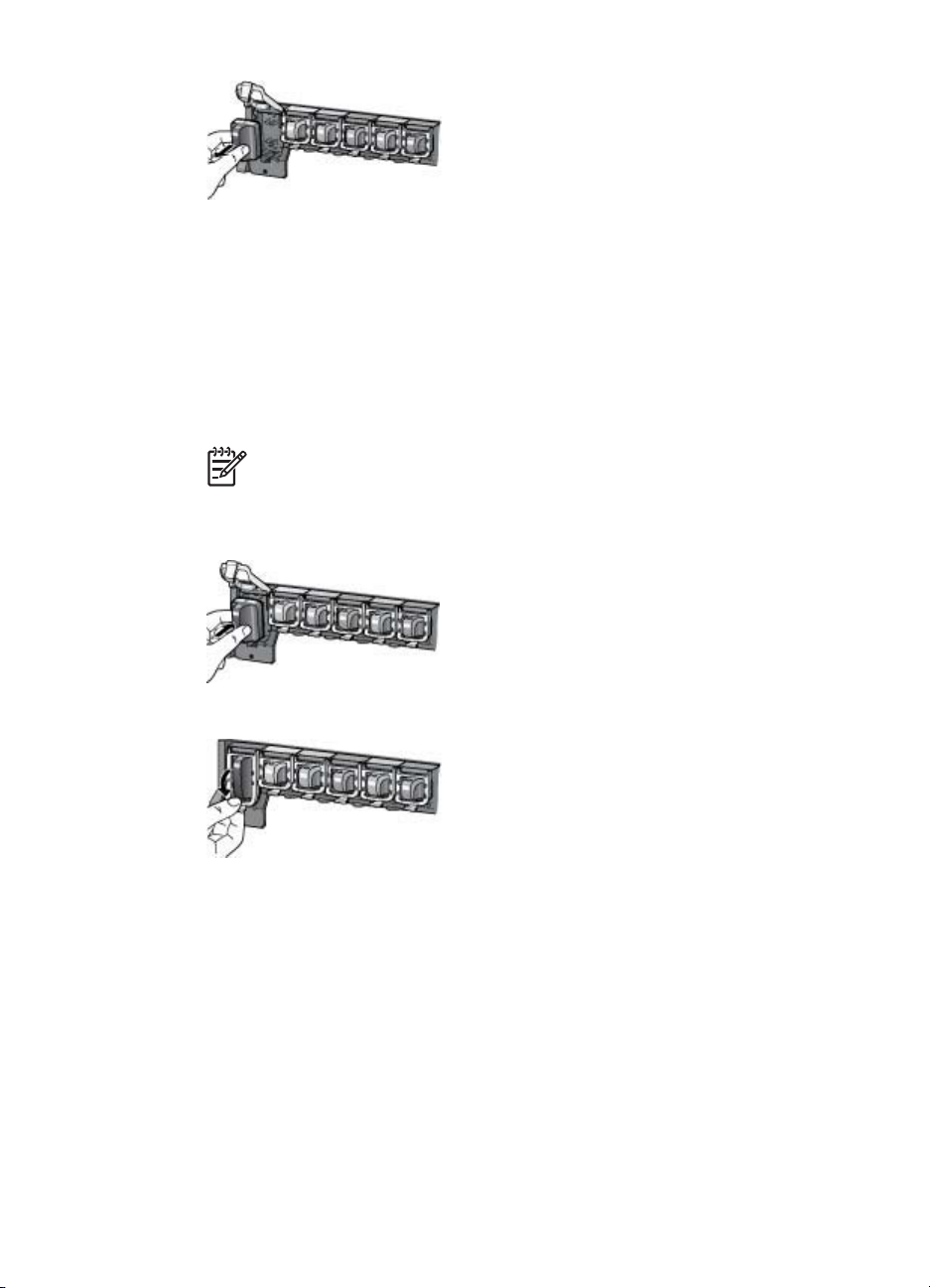
Kapitel 2
Genbrug den brugte patron. HP's genbrugsprogram for blækpatroner findes i
mange lande/områder og giver dig mulighed for gratis at sende blækpatroner til
genbrug. Yderligere oplysninger finder du på www.hp.com/hpinfo/
globalcitizenship/environment/recycle/inkjet.html.
4. Tag den nye blækpatron ud af emballagen, hold den i håndtaget, og skub den ind
i den tomme holder.
Indsæt blækpatronen i den holder, der har et ikon med samme form og farve som
den nye patron. De kobberfarvede kontakter skal vende ind mod printeren, når
blækpatronen sættes i.
Bemærk! Første gang du installerer og bruger printeren, skal du
installere de blækpatroner, der fulgte med printeren. Blækket i disse
blækpatroner er specielt sammensat til at arbejde sammen med blækket i
skrivehovedenheden.
14
5. Tryk den grå lås ned, til den klikker på plads.
6. Gentag trin 2 til 5 for hver blækpatron, du udskifter.
Du skal installere alle seks patroner. Printeren fungerer ikke, hvis der mangler en
blækpatron.
7. Luk topdækslet.
HP Photosmart D6100 series
Page 19

3
Udskrivning af fotos uden en computer
Med HP Photosmart D6100 series-printeren kan du udskrive fotos uden at tænde
computeren. Når du har klargjort printeren i henhold til vejledningen i
Startvejledningen, kan du tilslutte et PictBridge-kamera og udskrive dine fotos vha.
menuen på kameraet. Fotoene kan være i kameraets hukommelse eller på et
hukommelseskort i kameraet.
Der er flere oplysninger under Udskrivning af fotos fra et digitalkamera.
Udskrivning af fotos
Du kan udskrive fotos uden en computer på forskellige måder:
● Tilslut et PictBridge-digitalkamera i kameraporten på printerens forside
●
Installer en HP Bluetooth
udskriv fra et digitalkamera med trådløs Bluetooth-teknologi
Udskrivning af fotos fra et digitalkamera
Du kan udskrive fotos ved at slutte et PictBridge-digitalkamera direkte til printerens
kameraport med et USB-kabel. Hvis du har et digitalkamera med trådløs Bluetoothteknologi, kan du sætte en HP-printeradapter til trådløs Bluetooth
printeren og sende fotos til printeren trådløst.
Når du udskriver fra et digitalkamera, bruger printeren de indstillinger, du har valgt på
kameraet. Yderligere oplysninger finder du i dokumentationen til kameraet.
®
-trådløs printeradapter, som er valgfrit ekstraudstyr, og
®
(tilbehør) i
HP Photosmart D6100 series Brugervejledning
15
Page 20

Kapitel 3
Hvis du vil udskrive fotos
fra et...
Digitalkamera med trådløs
Bluetooth-teknologi
Hvis du har et digitalkamera
med trådløs Bluetoothteknologi, kan du købe en
trådløs HP Bluetooth
®
printeradapter (ekstraudstyr)
og udskrive fra et kamera vha.
en trådløs Bluetoothforbindelse.
Du kan også udskrive fra
andre enheder med trådløs
Bluetooth-teknologi, f.eks.
PDA'er og kameratelefoner.
Yderligere oplysninger finder
du under Tilslutning til andre
enheder og i dokumentationen
til Bluetooth-adapteren.
Digitalkamera med
PictBridge-teknologi
Skal du gøre følgende
1. Læg papir i fotobakken.
2.
Indsæt den trådløse HP Bluetooth
®
printeradapter i kameraporten på printerens
forside.
Indikatoren på adapteren blinker, når
adapteren er klar til at modtage data.
3. Følg instruktionerne i dokumentationen til
digitalkameraet for at sende fotos til printeren.
1. Tænd for kameraet, og vælg de fotos, der
skal udskrives.
2. Læg papir i fotobakken.
3. Kontroller, at kameraet er indstillet til
PictBridge, og tilslut det derefter til
kameraporten på forsiden af printeren ved
hjælp af USB-kablet, som blev leveret
sammen med kameraet.
4. Følg vejledningen på kameraet.
16
HP Photosmart D6100 series
Page 21

4
Tilslutning
Brug printeren til at oprette forbindelse til andre enheder.
Tilslutning til andre enheder
Denne printer kan tilsluttes computere og andre enheder på flere forskellige måder.
Hver tilslutningstype har sine egne funktioner.
Tilslutningstype og udstyr
USB
● Universal Serial Bus (USB) 2.0 fullspeed kabel på 3 meter eller
derunder. Oplysninger om tilslutning
af printeren med et USB-kabel
finder du i Startvejledningen.
● En computer med internetadgang
(til brug af HP Photosmart Deling).
PictBridge
PictBridge-symbolet
Et PictBridge-kompatibelt digitalkamera
og et USB-kabel.
Tilslut kameraet i kameraporten på
forsiden af printeren.
Funktionalitet...
● Udskrivning fra en computer til
printeren. Se Udskrivning fra en
computer.
● Deling af fotos vha. HP Photosmart
Deling.
● Direkte udskrivning fra et HP
Photosmart-digitalkamera til direkte
udskrivning til printeren. Yderligere
oplysninger finder du i afsnittet
Udskrivning af fotos fra et
digitalkamera og i dokumentationen
til kameraet.
Direkte udskrivning fra et PictBridgekompatibelt digitalkamera til printeren.
Yderligere oplysninger finder du i
afsnittet Udskrivning af fotos fra et
digitalkamera og i dokumentationen til
kameraet.
Bluetooth
Valgfri, trådløs HP Bluetoothprinteradapter.
Hvis printeren er leveret med dette
tilbehør, eller du har købt det separat,
kan du finde yderligere oplysninger i den
tilhørende vejledning og online Hjælp.
HP Photosmart D6100 series Brugervejledning
Udskrivning fra en enhed med trådløs
Bluetooth-teknologi (f.eks. et
digitalkamera, en kameratelefon eller en
PDA) til printeren.
Hvis du slutter den valgfrie, trådløse HP
Bluetooth-printeradapter til printeren via
kameraporten, skal du huske angive de
relevante indstillinger i Bluetoothprintermenuen.
17
Page 22

Kapitel 4
Lagring af fotos på en computer
Du kan overføre fotos til en computer fra et digitalkamera, der er tilsluttet
kameraporten på printeren, hvis du opretter en USB-forbindelse mellem computeren
og printeren.
Hvis du bruger en Windows-baseret computer:
1. Slut et digitalkamera til printerens kameraport.
2. Tryk på knappen HP PhotosmartEkspres på printeren.
3. Klik på knappen Gem i HP Photosmart Express på computeren.
4. Følg vejledningen på skærmen for at overføre fotos fra det tilsluttede kamera til
computeren.
Hvis du bruger en Macintosh-computer:
1. Slut et digitalkamera til printerens kameraport.
2. Vent, indtil standardbilledbehandlingsprogrammet, f.eks. iPhoto, startes og læser
indholdet på kameraet.
3. Klik på Import (Importer) for at gemme fotoene fra kameraet på din Macintosh.
Tilslutning via HP Photosmart Deling
Brug HP Photosmart Deling til at dele fotos med andre via e-mail, onlinealbums eller
en onlinetjeneste til fotofremkaldelse. Printeren skal være tilsluttet via et USB-kabel til
en computer med internetadgang, og alle HP-programmer skal være installeret. Hvis
du forsøger at bruge Deling uden at have den nødvendige software installeret eller
konfigureret, vises en meddelelse på skærmen med oplysninger om de trin, du skal
gennemføre.
18
Brug af Deling (USB) til at sende fotos (Windows-brugere):
1. Slut et digitalkamera til printerens kameraport.
2. Tryk på knappen HP PhotosmartEkspres på printeren.
3. Klik på knappen Del i HP Photosmart Express på computeren.
4. Følg vejledningen på computerskærmen for at dele de valgte fotos med andre.
Brug af Deling (USB) til at sende fotos (Mac-brugere):
1. Åbn HP Photosmart Studio, og vælg de ønskede fotos. Der er oplysninger om
HP Photosmart Studio under HP Photosmart Premier (Windows).
2. Klik på Share (Del) på værktøjslinjen i HP Photosmart Studio.
3. Klik på Continue (Fortsæt), og følg vejledningen på computerskærmen for at dele
de valgte fotos med andre.
Se online Hjælp til softwaren for at få flere oplysninger om brug af HP Photosmart
Deling.
HP Photosmart D6100 series
Page 23

5
Udskrivning fra en computer
Printersoftwaren skal være installeret, hvis du vil udskrive fra en computer. Under
softwareinstallationen installeres HP Photosmart Premier (Windows Fuld-installation),
HP Photosmart Essential (Windows Ekspres-installation) eller HP Photosmart Studio
(Mac) på computeren. Med disse programmer kan du organisere, dele, rediger og
udskrive fotos.
Yderligere oplysninger om installation af softwaren finder du i Startvejledningen.
Opdater jævnligt softwaren for at sikre, at du har de nyeste funktioner og forbedringer.
Du finder en vejledning under Opdatering af softwaren.
Når du vil arbejde med fotos, skal du overføre dem til en computer, som du har
tilsluttet printeren. Se Lagring af fotos på en computer.
Bemærk! Windows-brugere: HP Photosmart Premier kan kun anvendes på
computere med Intel
®
Pentium® III processorer (eller tilsvarende) og større.
Brug af kreative muligheder i printersoftwaren
Læs disse tip til, hvordan du åbner og bruger HP Photosmart Premier (Windows),
HP Photosmart Essential (Windows), HP Photosmart Studio (Mac) og HP Photosmart
Deling.
HP Photosmart Premier (Windows)
HP Photosmart Premier er et letanvendeligt program, der giver dig alt, hvad du har
brug for, når du vil lege med dine fotos, udover grundlæggende fotoredigering og udskrivning. Dette program giver adgang til HP Photosmart Deling, så du nemt kan
dele dine fotos. HP Photosmart Premier er kun tilgængelig for Windows-brugere.
Åbn HP Photosmart Premier (Windows-brugere)
➔
Dobbeltklik på ikonet HP Photosmart Premier på skrivebordet. Se
softwarehjælpen i HP Photosmart Premier, hvis du får brug for hjælp.
Prøv de mange funktioner i HP Photosmart Premier:
● View (Vis) – Visning af fotos i flere størrelser og på flere måder. Nem
organisering og håndtering af billeder.
● Edit (Rediger) – Beskæring af fotos og korrigering af fotos med røde øjne.
Automatisk justering og forstørrelse af fotos i forskellige størrelser og layouts.
● Print (Udskriv) – Udskriv dine fotos i forskellige størrelser og layouts.
● Share (Del) – Send fotos til andre med HP Photosmart Deling uden store
vedhæftede filer.
● Create (Opret) – Nem oprettelse af albumsider, kort, kalendere, panoramafotos,
cd-etiketter og meget mere.
● Back-up – Sikkerhedskopier dine fotos, så du kan gemme dem.
HP Photosmart Essential (Windows)
HP Photosmart Essential er et brugervenligt program, som indeholder grundlæggende
funktioner til fotoredigering og udskrivning. Dette program giver adgang til
HP Photosmart D6100 series Brugervejledning
19
Page 24

Kapitel 5
HP Photosmart Deling, så du nemt kan dele dine fotos. HP Photosmart Essential er
kun tilgængelig for Windows-brugere.
Åbn HP Photosmart Essential (Windows-brugere)
➔
Dobbeltklik på ikonet HP Photosmart Essential på skrivebordet. Se
softwarehjælpen i HP Photosmart Essential, hvis du får brug for hjælp.
Prøv de mange funktioner i HP Photosmart Essential:
● View (Vis) – Visning af fotos i flere størrelser og på flere måder. Nem
organisering og håndtering af billeder.
● Edit (Rediger) – Beskæring af fotos og korrigering af fotos med røde øjne.
Automatisk justering og forstørrelse af fotos for at gøre dem perfekte.
● Print (Udskriv) – Udskriv dine fotos i forskellige størrelser og layouts.
● Share (Del) – Send fotos til andre med HP Photosmart Deling uden store
vedhæftede filer.
HP Photosmart Studio (Mac)
➔
Klik på ikonet HP Photosmart Studio i dock'en.
Prøv de mange funktioner i programmet HP Photosmart Mac, som du får adgang til
fra HP Photosmart Studio:
● Import – Importer fotos eller videoer fra et HP-digitalkamera.
● View and Manage (Vis og administrer) – Få vist, organiser og administrer dine
fotos og videoer.
● Edit (Rediger) – Juster og forbedr dine billeder.
● Slideshow (Diasshow) – Opret et online diasshow med dine fotos.
● Panorama – Opret ét panoramabillede vha. flere billeder.
● Create (Opret) – Opret albumsider, kort, etiketter, posters, bannere mv.
● Print (Udskriv) – Udskriv dine fotos og billeder fra videoer i standardstørrelse
eller i kartotekskortformat.
● Share (Del) – Send fotos til familie og venner uden store vedhæftede filer.
● Shop – Bestil onnline-tryk og gaver.
HP Photosmart Deling
Med HP Photosmart Deling kan du sende fotos via e-mail til familie og venner uden at
skulle vedhæfte store filer. Der er flere oplysninger i Tilslutning via HP Photosmart
Deling og i hjælpen til HP Photosmart Premier, HP Photosmart Essential eller
HP Photosmart Mac.
Åbn HP Photosmart Deling (Windows-brugere)
➔
Klik på fanen HP Photosmart Deling i HP Photosmart Premier eller
HP Photosmart Essential.
Åbn HP Photosmart Deling (Mac-brugere)
➔
Vælg de fotos du vil dele i HP Photosmart Studio, og klik derefter på knappen Del
på værktøjslinjen.
20
HP Photosmart D6100 series
Page 25

Angivelse af udskriftsindstillinger
Udskriftsindstillinger angives som standardværdier, men du kan ændre dem, så de
passer til dine behov. Du kan indstille specifikke jobindstillinger, når du udskriver fra
computeren. Når du ændrer indstillinger før udskrivning, har ændringerne kun
indflydelse på det aktuelle udskriftsjob. I visse Windows-programmer skal du klikke på
Egenskaber eller Indstillinger i dialogboksen Udskriv for at få adgang til de
avancerede udskriftsfunktioner. Se online Hjælp for yderligere oplysninger om
udskriftsindstillinger.
Åbning af udskriftsindstillinger (Windows-brugere)
1.
Åbn dialogboksen Udskriv. Dette gøres normalt ved at vælge Udskriv i menuen
Filer.
2. Ret udskriftsindstillingerne under fanerne i dialogboksen Udskriv, eller klik på
Egenskaber eller Indstillinger for at åbne flere udskriftsindstillinger.
Åbning af udskriftsindstillinger (Mac-brugere)
1.
Åbn dialogboksen Udskriv. Dette gøres normalt ved at vælge Udskriv i menuen
Filer.
2. Ret udskriftsindstillingerne i dialogboksen Udskriv ved at vælge de
udskriftsmuligheder, du vil ændre, i rullemenuen Kopier & sider.
Yderligere oplysninger om ændring af udskriftsindstillinger finder du i online Hjælp.
Åbning af online Hjælp
Windows-brugere:
● Tryk på F1 på tastaturet.
● Du kan få hjælp til et specifikt felt ved at klikke på ? i øverste højre hjørne af
dialogboksen Udskriv.
Mac-brugere:
1. Vælg Hjælp > Mac Hjælp i Finder.
2. Vælg HP Photosmart Mac Help (Hjælp) i menuen Bibliotek, og vælg derefter
printernavnet i indholdsfortegnelsen til HP Photosmart Mac Help (Hjælp).
HP Real Life-teknologiernes funktioner
Prøv de mange redigerings- og forstørrelsesmuligheder for fotos i HP Real Lifeteknologierne. Disse funktioner – f.eks. automatisk fjernelse af røde øjne og
belysningstilpasning – gør det nemt at udskrive fotos i høj kvalitet.
Der er følgende indstillinger:
● Indstillingen Basic (Basis) gør billeder skarpere og forbedrer kvaliteten og
klarheden for billeder med lav opløsning, f.eks. billeder hentet på internettet.
● Indstillingen Full (Komplet) forbedrer billeder, der er under- eller overeksponeret,
indeholder mørke områder eller røde øjne eller har farver, der forekommer
udvasket.
● Med indstillingen Off (Fra) kan du selv redigere dine billeder i et program, f.eks.
HP Photosmart-programmet.
HP Photosmart D6100 series Brugervejledning
21
Page 26

Kapitel 5
Adgang til Real Life-teknologiernes funktioner (Windows-brugere)
1.
Åbn dialogboksen Udskriv. Dette gøres normalt ved at vælge Udskriv i menuen
Filer.
2. Klik på fanen Paper/Quality (Papirkvalitet) og derefter på knappen Real Life
Digital Photography – eller – Klik på knappen Properties (Egenskaber) eller
Preferences (Præferencer), klik på fanen Features (Funktioner) og vælg Basic
(Basis) (standard), Full (Fuld) eller Off (Fra) i rullemenuen Photo Fix
(Fotoforbedring) i området Real Life Digital Photography.
Adgang til Real Life-teknologiernes funktioner (Mac-brugere)
1.
Åbn dialogboksen Udskriv. Dette gøres normalt ved at vælge Udskriv i menuen
Filer.
2. Vælg Real Life Digital Photography i rullemenuerne Copies & Pages (Kopier
og Sider).
22
HP Photosmart D6100 series
Page 27

6
Rengøring og vedligeholdelse
Printeren kræver ikke meget vedligeholdelse. Følg retningslinjerne i dette afsnit for at
forlænge printerens og tilbehørets levetid og sikre, at de fotos, du udskriver, altid er af
højeste kvalitet.
● Rengøring og vedligeholdelse af printeren
● Opdatering af softwaren
● Opbevaring og transport af printeren og blækpatronerne
● Bevarelse af fotopapirets kvalitet
Rengøring og vedligeholdelse af printeren
Hold printeren og blækpatronerne rene og i god stand ved at følge de enkle
fremgangsmåder i dette afsnit.
Rengøring af printerens yderside
1. Sluk for printeren, og tag derefter lysnetledningen ud af stikket bag på printeren.
2. Tør printerens ydersider med en blød klud, som er fugtet let med vand.
Forsigtig! Brug ikke nogen form for rengøringsmiddel. Rengørings- og
rensemidler kan beskadige printerens overflade. Undlad at rengøre printeren
indvendigt. Printerens indvendige dele må ikke komme i kontakt med nogen
form for væske. Smør ikke metalstangen, som skrivehovedet kører frem og
tilbage på. Støj er normalt, når skrivehovedet kører frem og tilbage.
Justering af printeren
Følg denne fremgangsmåde, når selvtestrapporten viser streger eller hvide linjer
gennem en af farveblokkene.
Hvis du stadig har problemer med udskriftskvaliteten efter justering af printeren, skal
du forsøge at rense skrivehovedet i henhold til den fremgangsmåde, der er beskrevet
i Rengøring og vedligeholdelse. Kontakt HP Support, hvis der stadig er problemer
med udskriftskvaliteten efter rensning og justering.
Hvis du bruger en Windows-baseret computer:
1. Læg nyt, almindeligt hvidt Letter- eller A4-papir i hovedbakken.
2. I Windows Start-menuen skal du vælge HP > HP Solution Center.
3. Klik på Settings (Indstillinger) > Print Settings (Udskriftsindstillinger) > Printer
Toolbox (Printerværktøjskasse).
4. Klik på Align the Printheads (Juster skrivehovederne).
5. Følg instruktionerne på skærmen.
Hvis du bruger en Macintosh-computer:
1. Læg nyt, almindeligt hvidt Letter- eller A4-papir i hovedbakken.
2. Klik på HP Device Manager i dock'en.
3. Vælg Maintain Printer (Vedligehold printer) i pop-up-menuen Information and
Settings (Information og indstillinger).
HP Photosmart D6100 series Brugervejledning
23
Page 28

Kapitel 6
4. Klik på Launch Utility (Start værktøj).
5. Klik på Align (Juster) i området Configuration Settings
(Konfigurationsindstillinger) i vinduet HP Printer Utility.
Udskrivning af en prøveside
Du kan udskrive en prøveside for at undersøge printerens fotoudskriftskvalitet og for
at sikre, at papiret er lagt korrekt i.
Hvis du bruger en Windows-baseret computer:
1. Læg papir i hovedbakken. Brug almindeligt papir for at spare på fotopapiret.
2. I Windows Start-menuen skal du vælge HP > HP Solution Center.
3. Klik på Settings (Indstillinger) > Print Settings (Udskriftsindstillinger) > Printer
Toolbox (Printerværktøjskasse).
4. Klik på Print a Sample Page (Udskriv en prøveside), og følg vejledningen på
skærmen.
Hvis du bruger en Macintosh-computer:
1. Læg papir i hovedbakken. Brug almindeligt papir for at spare på fotopapiret.
2. Klik på HP Device Manager i dock'en.
3. Vælg Maintain Printer (Vedligehold printer) i pop-up-menuen Information and
Settings (Information og indstillinger).
4. Klik på Launch Utility (Start værktøj).
5. I området Configuration Settings (Konfigurationsindstillinger) i vinduet
HP Printer Utility skal du klikke på Sample Page (Eksempelside) og derefter på
Print Sample Page (Udskriv eksempelside).
Automatisk rensning af skrivehovedet
Hvis der er linjer eller streger på de fotos, du udskriver, eller i farveblokken på
selvtestrapporten, skal du bruge denne procedure til rensning af skrivehovedet. Rens
kun skrivehovedet, når det er nødvendigt, da det bruger blæk og reducerer levetiden
for blækdyserne på skrivehovedet.
Hvis du bruger en Windows-baseret computer:
1. Læg nyt, almindeligt hvidt Letter- eller A4-papir i hovedbakken.
2. I Windows Start-menuen skal du vælge HP > HP Solution Center.
3. Klik på Settings (Indstillinger) > Print Settings (Udskriftsindstillinger) > Printer
Toolbox (Printerværktøjskasse).
4. Klik på Clean the Printheads (Rens skrivehovederne), og følg derefter
anvisningerne på skærmen.
Hvis du bruger en Macintosh-computer:
1. Læg nyt, almindeligt hvidt Letter- eller A4-papir i hovedbakken.
2. Klik på HP Device Manager i dock'en.
3. Vælg Maintain Printer (Vedligehold printer) i pop-up-menuen Information and
Settings (Information og indstillinger).
4. Klik på Launch Utility (Start værktøj).
5. Klik på Clean (Rens) og derefter på Clean (Rens) igen i området Configuration
Settings (Konfigurationsindstillinger) i højre side af vinduet HP Printer Utility.
24
HP Photosmart D6100 series
Page 29

Prøv at justere printeren ved at følge proceduren i Justering af printeren, hvis
udskriftskvaliteten stadig er dårlig efter rensning af skrivehovedet. Kontakt HP
Support, hvis der stadig er problemer med udskriftskvaliteten efter rengøringen og
justeringen.
Manuel rensning af blækpatronens kontakter
Rens de kobberfarvede blækpatronkontakter, hvis der vises en besked på
computerskærmen om, at en patron mangler eller er beskadiget.
Tag blækpatronen ud, og sørg for, at der ikke er noget der dækker
blækpatronkontakterne eller blækpatronholderen før rensningen. Installer derefter
blækpatronen igen. Rens blækpatronkontakterne, hvis du stadig får en besked om, at
en blækpatron mangler eller er beskadiget. Blækpatronen skal udskiftes, hvis du
stadig får denne meddelelse efter rensning af kontakterne. Fjern den pågældende
blækpatron, og kontroller garantiens udløbsdato i bunden. Datoen er angivet i
formatet ÅR/MÅNED/DATO. Kontakt HP Support for at få tilsendt en
erstatningsblækpatron, hvis garantien stadig gælder.
Sådan renses blækpatronens kontakter:
1. Hav følgende parat, når du vil rense kontakterne:
– Destilleret, filtreret vand eller vand på flaske (vand fra hanen kan indeholde
forurenende stoffer, der kan beskadige blækpatronen)
Forsigtig! Anvend ikke rensemidler på sprayflaske eller alkohol til
rensning af blækpatronkontakterne. Det kan beskadige blækpatronen
eller HP Photosmart.
– Skumgummisvampe, fnugfrie klude eller andet blødt materiale, der ikke går
fra hinanden eller efterlader fibre.
2. Åbn printerens topdæksel.
3. Tryk på den grå tap under en blækpatronholder for at udløse den grå lås
indvendigt i printeren, og løft derefter låsen.
Forsigtig! Tag ikke flere blækpatroner ud på en gang. Fjern og rens én
blækpatron ad gangen. Blækpatronen må ikke være ude af printeren i
mere end 30 minutter.
4. Fugt en svamp eller klud med vand, og aftør overskydende vand.
5. Hold blækpatronen i håndtaget, og aftør forsigtigt de kobberfarvede kontakter
med en svamp eller klud.
HP Photosmart D6100 series Brugervejledning
25
Page 30

Kapitel 6
1 Aftør forsigtigt de kobberfarvede kontakter
6. Sæt blækpatronen tilbage i den tomme holder, og tryk ned på den grå lås, indtil
den klikker på plads.
7. Gentag om nødvendigt proceduren for de øvrige blækpatroner.
8. Luk topdækslet.
Forsigtig! Blækket kan kommer under tryk. Hvis der kommer et
fremmedlegeme ind i blækforsyningen, kan blækket lække og komme i kontakt
med mennesker eller genstande.
Udskrivning af en selvtestrapport
Udskriv en selvtestrapport, hvis du har problemer med udskrivningen. Denne rapport
kan hjælpe dig med at finde årsagen til udskrivningsproblemer og kan give nyttige
oplysninger, hvis du får behov for at kontakte HP's kundesupport. Du kan også bruge
denne rapport til at kontrollere, hvor mange procent blæk der cirka er tilbage i
blækpatronerne.
26
Hvis du bruger en Windows-baseret computer:
1. Læg papir i hovedbakken. Brug almindeligt papir for at spare på fotopapiret.
2. I Windows Start-menuen skal du vælge HP > HP Solution Center.
3. Klik på Settings (Indstillinger) > Print Settings (Udskriftsindstillinger) > Printer
Toolbox (Printerværktøjskasse).
4. Klik på Print a Diagnostic Page (Udskriv en diagnosticeringsside), og følg
vejledningen på skærmen.
Hvis du bruger en Macintosh-computer:
1. Læg nyt, almindeligt hvidt Letter- eller A4-papir i hovedbakken.
2. Klik på HP Device Manager i dock'en.
3. Vælg Maintain Printer (Vedligehold printer) i pop-up-menuen Information and
Settings (Information og indstillinger).
4. Klik på Launch Utility (Start værktøj).
5. Klik på Test og derefter på Print Test Page (Udskriv testside) igen i området
Configuration Settings (Konfigurationsindstillinger) i højre side af vinduet
HP Printer Utility.
HP Photosmart udskriver en tosiders selvtestrapport, der indeholder følgende
oplysninger:
● Produktoplysninger. Herunder modelnummer, serienummer og øvrige
produktoplysninger.
● Revisionsoplysninger. Omfatter firmwareversions-nummer og viser, om du har
HP-tilbehør til tosidet udskrivning (duplexer) installeret eller ej.
HP Photosmart D6100 series
Page 31

● Oplysninger om blæktilførsel: Viser den omtrentlige blækstand i hver installeret
blækpatron, status for hver blækpatron, datoen for, hvornår blækpatronen blev
installeret, og udløbsdatoen for hver patron.
● Oplysninger om skrivehovedenheden: Indeholder oplysninger, der kan
anvendes til diagnostiske formål, hvis du har brug for HP kundesupport.
● Skrivehovedparametre: Indeholder oplysninger, der kan anvendes til
diagnostiske formål, hvis du har brug for HP kundesupport.
● Udskriftskvalitetsmønster: Viser seks farveblokke, der hver repræsenterer en
af de seks installerede patroner. Når der er streger gennem farveblokkene, eller
der mangler farveblokke, skal skrivehovedet renses, som beskrevet under
Rengøring og vedligeholdelse. Hvis farveblokkene stadig viser problemer med
udskriftskvaliteten efter rensning af skrivehovedet, skal printeren renses i
overensstemmelse med proceduren, som beskrevet under Justering af printeren.
Kontakt HP Support, hvis farveblokkene stadig viser tegn på kvalitetsproblemer.
● Historiklog: Indeholder oplysninger, der kan anvendes til diagnostiske formål,
hvis du har brug for HP kundesupport.
Selvtestrapport
Opdatering af softwaren
Hent jævnligt den nyeste opdatering til printersoftwaren for at sikre, at du har de
nyeste funktioner og forbedringer. Du kan hente opdateringer til printersoftwaren ved
at gå til www.hp.com/support eller ved at bruge HP Softwareopdatering.
Bemærk! Den printersoftwareopdatering, som du henter på HP's websted,
opdaterer ikke HP Photosmart Premier-softwaren.
HP Photosmart D6100 series Brugervejledning
27
Page 32

Kapitel 6
Hentning af softwaren (Windows)
Bemærk! Sørg for, at der er oprettet forbindelse til internettet, før du bruger
HP Softwareopdatering.
1. I menuen Start i Windows skal du vælge Programmer (i Windows XP skal du
vælge Alle programmer) > Hewlett-Packard > HP Softwareopdatering.
Vinduet HP Softwareopdatering åbnes.
2. Klik på Check Now (Kontroller nu). HP Softwareopdatering søger efter
opdateringer til printersoftwaren på HP's websted. Hvis den nyeste version af
printersoftwaren ikke er installeret på computeren, vises en softwareopdatering i
vinduet HP Softwareopdatering.
Bemærk! Hvis den nyeste version af printersoftwaren er installeret på
computeren, vises følgende meddelelse i vinduet HP Softwareopdatering:
“No updates are available for your system at this time” (Der er i øjeblikket
ingen opdateringer til dit system).
3. Hvis der findes en tilgængelig softwareopdatering, skal du klikke på
afkrydsningsfeltet ud for softwareopdateringen for at markere den.
4. Klik på Installer.
5. Følg instruktionerne på skærmen for at fuldføre installationen.
Download softwaren (Mac)
Bemærk! Sørg for, at der er oprettet forbindelse til internettet, før du bruger
HP Photosmart Updater (HP Photosmart-opdatering).
1. Vælg Go > Applications (Applikationer) i Finder..
2. Vælg Hewlett-Packard > Photosmart > HP Photosmart Updater (Opdatering).
3. Se på skærmen for at finde ud af, om der er softwareopdateringer.
Hvis du er bag en firewall, skal du indtaste proxyserveroplysningerne under
opdateringen.
Opbevaring og transport af printeren og blækpatronerne
Beskyt printeren og blækpatronerne ved at opbevare dem hensigtsmæssigt, når du
ikke bruger dem.
Opbevaring og transport af printeren
Printeren er bygget, så den kan holde til lange inaktive perioder. Opbevar printeren
indendørs, og undgå at udsætte den for direkte sollys og store temperaturudsving.
Forsigtig! For at forhindre blæktab eller -spild: Transporter eller opbevar ikke
printeren på siden, og lad blækpatronerne sidde i, når printeren opbevares
eller transporteres.
Opbevaring og transport af blækpatronerne
Når du transporterer eller opbevarer printeren, skal du altid lade den aktive
blækpatron sidde i printeren for at forhindre, at blækket tørrer ud.
28
HP Photosmart D6100 series
Page 33

Forsigtig! 1 For at forhindre blæktab eller -spild: Fjern ikke blækpatronerne,
når printeren opbevares og transporteres, og undgå at efterlade brugte
blækpatroner uden for printeren i længere tid.
Forsigtig! 2 Sørg for, at printeren er lukket helt ned, før du tager
lysnetledningen ud af stikket. Dette gør det muligt for printeren at opbevare
skrivehovedet korrekt.
Brug følgende tip til at vedligeholde dine HP-blækpatroner og sikre en ensartet
udskriftskvalitet:
Opbevar alle ubrugte blækpatroner i den forseglede originalemballage, indtil de skal i
brug. Opbevar blækpatroner ved rumtemperatur (15-35 °C).
Bevarelse af fotopapirets kvalitet
Du opnår de bedste resultater med fotopapir ved at følge retningslinjerne i dette afsnit.
Sådan opbevares fotopapir
● Opbevar fotopapiret i originalemballagen eller i en plastikpose, som kan forsegles.
● Opbevar det indpakkede fotopapir på en plan, kølig og tør overflade.
● Læg ubenyttet fotopapir tilbage i plastikposen. Papir, som efterlades i printeren
eller udsættes for ydre påvirkninger, kan krølle.
Sådan håndteres fotopapir
● Hold altid i kanten af fotopapiret for at undgå fingeraftryk.
● Hvis fotopapiret har krøllede eller foldede kanter, skal du anbringe det i
plastikposen og forsigtigt bøje det i modsat retning af folden, indtil det ligger plant.
HP Photosmart D6100 series Brugervejledning
29
Page 34

Kapitel 6
30
HP Photosmart D6100 series
Page 35

7
Fejlfinding
HP Photosmart-printeren er designet, så den er pålidelig og let at bruge. Dette kapitel
besvarer ofte stillede spørgsmål om brug af printeren og udskrivning uden en
computer. Kapitlet indeholder oplysninger om følgende emner:
● Problemer med printerhardware
● Udskrivningsproblemer
● Fejlmeddelelser
Yderligere oplysninger om fejlfinding finder du under:
● Fejlfinding i forbindelse med softwareinstallation: Startvejledning, som
leveres sammen med printeren.
● Fejlfinding i forbindelse med printersoftware og udskrivning fra en
computer: Online Hjælp til HP Photosmart Printer. Oplysninger om, hvordan du
får vist online Hjælp til HP Photosmart Printer, finder du under Velkommen.
Problemer med printerhardware
Før du kontakter HP Support, bedes du læse dette afsnit med tip til fejlfinding eller
besøge vores onlinesupport på www.hp.com/support.
Bemærk! Hvis du tilslutter printeren til en computer med et USB-kabel,
anbefaler HP, at du bruger et 2.0 high-speed kabel, der er maksimalt 3 meter
langt.
Indikatoren for tændt blinker, men printeren udskriver ikke.
Løsning Printeren behandler information. Vent, til den er færdig.
Printeren er tilsluttet ledningsnettet, men tænder ikke
Løsning
● Printeren trækker muligvis for meget strøm. Tag lysnetledningen ud af
printerens strømstik. Vent ca. 10 sekunder, og sæt så ledningen i igen.
Tænd for printeren.
● Printeren kan være tilsluttet et strømpanel, som er slukket. Tænd for
strømpanelet, og tænd derefter for printeren.
● Lysnetledningen kan være defekt. Det grønne lys på netledningen skal være
tændt.
Printeren støjer, når jeg tænder for den, eller begynder at støje, når den ikke har
været i brug i en periode
Løsning Der kan komme lyde fra printeren, når den ikke har været i brug i
længere tid (ca. to uger), når dens strømforsyning bliver afbrudt og derefter
gendannet, eller når der er sat nye blækpatroner i. Dette er helt normalt.
HP Photosmart D6100 series Brugervejledning
31
Page 36

Kapitel 7
Printeren udfører en automatisk vedligeholdelsesprocedure for at sikre, at den
giver resultater i den bedst mulige kvalitet.
Alle indikatorer på printeren lyser
Løsning Der er en hardwarefejl på printeren, eller den skal serviceres. Tag
netledningen ud af printerens strømstik. Vent ca. 10 sekunder, og sæt derefter
ledningen i igen. Tænd for printeren. Hvis indikatorerne stadig blinker, skal du gå
til www.hp.com/support eller kontakte HP Support for at få hjælp.
Udskrivningsproblemer
Før du kontakter HP Support, bedes du læse dette afsnit med tip til fejlfinding eller
besøge vores onlinesupport på www.hp.com/support.
Printeren udskriver ikke fotos uden rammer, når jeg udskriver fra et digitalkamera
Løsning Kontroller, at der ligger fotopapir i fotobakken. Printeren benytter kun
papir fra fotobakken (ikke fra hovedbakken), når der udskrives fra et digitalkamera.
Udskrivningen er meget langsom
Løsning Du kan have et af følgende problemer: 1) Du kan være ved at udskrive
en PDF-fil eller et projekt, der indeholder højopløselig grafik, eller 2) du kan have
valgt den højeste opløsning for din udskrift. Store, komplekse projekter, som
indeholder grafik eller fotos, udskrives langsommere end tekstdokumenter, især
ved høje opløsninger.
32
Papiret føres ikke korrekt ind i printeren fra hovedbakken
Løsning
● Der er muligvis for meget papir i bakken. Fjern noget af papiret, og forsøg at
udskrive igen.
● Hovedbakken er måske ikke skubbet helt ind. Skub hovedbakken helt ind.
● Papirstyret kan være justeret forkert. Sørg for, at papirbredde- og
papirlængdestyret ligger tæt op til kanterne af papiret uden at bøje det.
● To eller flere ark papir kan hænge sammen. Fjern papiret fra hovedbakken,
luft kanterne af papirstakken for at adskille arkene, læg papiret i, og prøv at
udskrive igen.
● Hvis papiret er krøllet eller bøjet, kan du prøve at bruge noget andet papir.
● Papiret kan være for tyndt eller for tykt. Brug HP inkjetpapir for at opnå de
bedste resultater. Der er flere oplysninger under Valg af det rette papir.
De udskrevne sider falder ud af udskriftsbakken
Løsning Træk altid udskriftsbakkens forlænger ud, når du udskriver.
HP Photosmart D6100 series
Page 37

Udskriftsjob vha. fotobakken udskrives ikke
Løsning Fotobakken sidder måske ikke korrekt i printeren. Løft
udskriftsbakken, og kontroller, at fotobakken er skubbet helt ind. Sænk derefter
udskriftsbakken igen. Tryk på Genoptag.
Udskriften er bøjet eller krøllet
Løsning Det udskrevne projekt bruger en større mængde blæk end normalt.
Udskriv projektet fra en computer, og nedbring blækmætningsniveauet ved hjælp
af printersoftwaren. Yderligere oplysninger finder du i HP Photosmart online Hjælp.
Dokumentet udskrives skråt eller skævt
Løsning
● Papiret er muligvis ikke lagt korrekt i. Læg papiret i igen, og sørg for, at det
ligger i den rigtige retning i hovedbakken, og at papirbredde- og
papirlængdestyret ligger tæt op ad papirets kanter. Oplysninger om ilægning
af papir finder du under Tip til ilægning af papir.
● Hvis du bruger udskrivningsudstyr til tosidet udskrivning, skal du forsøge at
fjerne det og udskrive igen.
● Printeren skal evt. justeres. Der er flere oplysninger under Justering af
printeren.
Farver udskrives ikke tilfredsstillende
Løsning
● Printeren skal evt. justeres. Der er flere oplysninger under Justering af
printeren.
● Skrivehovedet skal evt. renses. Der er flere oplysninger under Rengøring og
vedligeholdelse.
Der kom intet ark ud af printeren, og printeren fik papirstop under udskrivningen
Løsning
● Printeren trænger muligvis til at blive tilset. Hvis printeren er tilsluttet en
computer, skal du se, om der vises instruktioner på computerskærmen.
● Strømmen kan være afbrudt, eller der kan være løse forbindelser. Kontroller,
at der er tændt for strømmen, og at netledningen er tilsluttet korrekt.
● Der mangler muligvis papir i hovedbakken eller fotobakken. Kontroller, at
papiret er ilagt korrekt. Oplysninger om ilægning af papir finder du under Tip
til ilægning af papir.
● Prøv følgende, hvis der var papirstop under udskrivningen:
– Sluk for printeren, og tag netledningen ud af stikket. Fjern evt. papir,
som har sat sig fast i papirgangen. Fjern det bageste adgangsdæksel.
HP Photosmart D6100 series Brugervejledning
33
Page 38

Kapitel 7
Fjern forsigtigt det fastkørte papir fra printeren, og sæt adgangsdækslet
på igen. Hvis alt papir, der sidder fast, ikke kan fjernes fra bagsiden af
printeren, skal du prøve at fjerne det papir, der sidder fast i midten af
printeren, ved at åbne papirstopdækslet, der er placeret inde i
topdækslet. Illustrationer af de to steder, hvor fastkørt papir skal fjernes,
finder du under Papirfejl. Når du har fjernet det fastkørte papir, skal du
sætte stikket i igen, tænde for printeren og prøve at udskrive igen.
– Hvis du udskriver etiketter, skal du kontrollere, at en etiket ikke har
løsnet sig fra etiketarket undervejs i printeren.
Der kom en tom side ud af printeren
Løsning
● Du kan have sat udskrivningen i gang og derefter annulleret
udskrivningsjobbet.
Hvis du annullerede udskrivningsjobbet, inden udskrivningen gik i gang, kan
printeren allerede have indført papir som forberedelse til udskrivningen.
Næste gang du udskriver, skubber printeren den tomme side ud, før næste
udskrivning påbegyndes.
● Et udskriftsjob med en stor datamængde kan være sendt til printeren.
Vent på, at printeren servicerer skrivehovedet, før den forsætter
udskrivningen.
Fotoet blev ikke udskrevet med standardudskriftsindstillingerne
Løsning Du kan have ændret udskriftsindstillingerne for fotoet. De
udskriftsindstillinger, du anvender på et enkelt foto på et kamera, tilsidesætter
standardudskriftsindstillingerne. Annuller alle udskriftsindstillinger, der er anvendt
på et enkelt foto, ved at fravælge fotoet på kameraet. Yderligere oplysninger
finder du i dokumentationen til kameraet.
Printeren skubber papiret ud, mens den forbereder udskrivningen
Løsning Direkte sollys kan gribe ind i brugen af den automatiske papirsensor.
Flyt printeren væk fra det direkte sollys.
Udskriftskvaliteten er dårlig
Løsning
● Brug fotopapir, som er designet til printeren. Du opnår de bedste resultater
ved at bruge det papir, der anbefales i Valg af det rette papir.
● Du udskriver muligvis på den forkerte side af papiret. Kontroller, at papiret er
lagt i papirbakken med udskriftssiden nedad.
34
HP Photosmart D6100 series
Page 39

● Du kan have valgt en indstilling med lav opløsning i digitalkameraet. Reducer
billedets størrelse, og prøv at udskrive igen. Indstil digitalkameraet til en
højere fotoopløsning for at få bedre resultater fremover.
● Der er muligvis et problem med skrivehovedet. Prøv følgende:
– Kør den automatiske renseprocedure for skrivehovedet. Der er flere
oplysninger under Rengøring og vedligeholdelse.
– Juster printeren. Der er flere oplysninger under Justering af printeren.
– Hvis der stadig er kvalitetsproblemer, efter du har forsøgt alle
ovennævnte løsninger, skal du kontakte HP Support.
Fotoene udskrives ikke korrekt
Løsning
● Du kan have lagt fotopapiret forkert i. Ilæg fotopapiret, så den side, der skal
udskrives på, vender nedad.
● Fotopapiret kan være indført forkert i printeren. Prøv at gøre følgende:
– Kontroller for papirstop. Der er flere oplysninger under Papirfejl.
– Skub fotopapiret så langt ind i fotobakken som muligt.
– Ilæg ét ark fotopapir ad gangen.
De fotos, jeg har markeret til udskrivning i digitalkameraet, udskrives ikke
Løsning Med nogle digitalkameraer kan du markere fotos til udskrivning i både
kameraets interne hukommelse og på hukommelseskortet. Hvis du markerer
fotos i den interne hukommelse, og derefter flytter fotos fra kameraets interne
hukommelse til hukommelseskortet, bliver markeringerne ikke overført. Marker de
fotos, der skal udskrives, når du har overført dem fra digitalkameraets interne
hukommelse til hukommelseskortet.
Jeg har sat kameraet i printeren, men der sker ikke noget
Løsning Prøv følgende:
● Kontroller, at kameraet er sluttet til kameraporten foran på printeren. Den
bageste USB-port kan ikke bruges til digitalkameraer.
● Kontroller, at kameraet er et PictBridge-digitalkamera, der er indstillet til
PictBridge, eller et HP-kamera til direkte udskrivning. Printeren understøtter
kun disse to typer kameraer.
● Kontroller kameraets batterier. Udskift dem, hvis de er ved at løbe tør.
● Tænd for kameraet igen.
Fejlmeddelelser
Før du kontakter HP Support, bedes du læse dette afsnit med tip til fejlfinding eller
besøge vores onlinesupport på www.hp.com/support.
HP Photosmart D6100 series Brugervejledning
35
Page 40

Kapitel 7
Hvis printeren er tilsluttet en computer, kan der vises følgende former for
fejlmeddelelser på computerskærmen:
● Papirfejl
● Blækpatronfejl
● Hukommelseskort- eller kamerafejl
● Computerudskrivningsfejl
Kontroller indikatorerne, hvis printeren ikke er tilsluttet en computer:
Papirfejl
Tændt
Konstant
grøn
Genoptag
Blækindikator
Kommentarer
Blinker Slukket Denne sekvens af indikatorer angiver ofte et
papirrelateret printerproblem, f.eks. papirstop
eller intet papir. Der er flere oplysninger under
Papirfejl. Der kan også være et
forbindelsesproblem, f.eks. et digitalkamera,
der er blevet frakoblet under udskrivning. Der
er flere oplysninger under Computer- og
tilslutningsfejl i forbindelse med udskrivning.
Blinker Blinker Slukket Blækpatronen er stoppet. Der er flere
oplysninger under Fejlmeddelelse: The
carriage is stalled (Holderen er standset)..
Konstant
grøn
Slukket Blinker Der er et problem med en blækpatron. Den
kan være tom, beskadiget eller en forkert
blækpatron. Der er flere oplysninger under
Blækpatronfejl.
Blinker Blinker Blinker Der er opstået et hardwareproblem. Der er
flere oplysninger under Alle indikatorer på
printeren lyser.
Før du kontakter HP Support, bedes du læse dette afsnit med tip til fejlfinding eller
besøge vores onlinesupport på www.hp.com/support.
36
Fejlmeddelelse: Paper jam (Papirstop).
Løsning Sluk for printeren, og tag netledningen ud af stikket. Fjern evt. papir,
som har sat sig fast i papirgangen. Fjern det bageste adgangsdæksel. Fjern
forsigtigt det fastkørte papir fra printeren, og sæt adgangsdækslet på igen. Tryk
på Genoptag for at fortsætte udskrivningen.
HP Photosmart D6100 series
Page 41

1 Fjern dækslet på bagsiden for at fjerne det fastkørte papir.
Hvis alt papir, der sidder fast, ikke kan fjernes fra bagsiden af printeren, skal du
prøve at fjerne det papir, der sidder fast i midten af printeren ved at åbne
papirstopdækslet, der er placeret inde i topdækslet.
1 Åbn papirstopdækslet for at fjerne fastkørt papir i midten af printeren.
Sæt netledningen i igen, og tænd for printeren.
Fejlmeddelelse: The printer is out of paper (Der mangler papir i printeren).
Løsning Læg papir i bakken, og tryk derefter på Genoptag for at fortsætte
udskrivningen. Oplysninger om ilægning af papir finder du under Tip til ilægning
af papir.
Fejlmeddelelse: Unsupported media size (Mediestørrelsen understøttes ikke).
Løsning Printeren kan ikke bruge det papirformat, der er lagt i papirbakken.
Tryk på Genoptag, og ilæg derefter et understøttet papirformat i stedet for. Du
kan se en liste over understøttede papirformater under Printerspecifikationer.
HP Photosmart D6100 series Brugervejledning
37
Page 42

Kapitel 7
Fejlmeddelelse: Automatic paper sensor failed (Automatisk papirsensor
svigtede).
Løsning Den automatiske papirsensor er blokeret eller beskadiget. Prøv at
placere printeren uden for direkte sollys. Tryk derefter på Genoptag, og forsøg at
udskrive igen. Hvis dette ikke virker, kan du gå til www.hp.com/support eller
kontakte HP Support.
Blækpatronfejl
Før du kontakter HP Support, bedes du læse dette afsnit med tip til fejlfinding eller
besøge vores onlinesupport på www.hp.com/support.
Fejlmeddelelse: Incorrect Ink Cartridge(s) (En eller flere forkerte blækpatroner).
Løsning Første gang du konfigurerer og bruger HP Photosmart, skal du
installere de blækpatroner, der fulgte med printeren. Blækket i disse
blækpatroner er specielt sammensat til at arbejde sammen med blækket i
skrivehovedenheden.
Isæt den eller de blækpatroner, der fulgte med HP Photosmart, for at afhjælpe
fejlen.
Den eller de viste blækpatroner kan ikke bruges, efter at enheden er initialiseret.
Udskift den eller de berørte blækpatroner med korrekte blækpatroner til din HP
Photosmart. De blækpatronnumre, du kan bruge til denne printer, er angivet bag
på denne vejledning.
Yderligere oplysninger om udskiftning af blækpatroner finder du under Isætning
af blækpatroner.
38
Fejlmeddelelse: Replace Cartridge(s) Soon (Udskift blækpatronen/patronerne
snart).
Løsning Blækstanden i den eller de viste blækpatroner er lav.
Du kan muligvis udskrive i en kort periode med det resterende blæk i
skrivehovedenheden. Udskift den eller de viste blækpatroner, eller tryk på
Genoptag for at fortsætte.
Yderligere oplysninger om udskiftning af blækpatroner finder du under Isætning
af blækpatroner.
Fejlmeddelelse: Ink Cartridge(s) Empty (En eller flere blækpatroner er tomme).
Løsning Udskift den eller de viste blækpatroner med nye blækpatroner.
● Hvis den sorte blækpatron er tom, kan du fortsætte udskrivningen med en
farveblækpatron ved at følge vejledningen på skærmen.
● Hvis en farveblækpatron er tom, kan du fortsætte udskrivningen med den
sorte blækpatron ved at følge vejledningen på skærmen.
Afhængigt af status på dit udskrivningsjob, kan du trykke på Genoptag for at
fortsætte. Hvis HP Photosmart er midt i et udskriftsjob, skal du trykke på
Annuller og genstarte udskriftsjobbet.
HP Photosmart D6100 series
Page 43

Bemærk! Tekst- og fotokvaliteten vil afvige fra den, der blev udskrevet
med alle blækpatroner. Hvis den eller de tomme blækpatroner ikke snart
udskiftes, stopper udskrivningen.
Yderligere oplysninger om udskiftning af blækpatroner finder du under Isætning
af blækpatroner.
Fejlmeddelelse: Cannot print (Kan ikke udskrive).
Løsning Den eller de viste blækpatroner er løbet tør for blæk.
Udskift den eller de viste blækpatroner straks, så du kan genoptage udskrivningen.
HP Photosmart kan ikke fortsætte udskrivningen, før den eller de angivne
blækpatroner er udskiftet. Al udskrivning stopper.
Yderligere oplysninger om udskiftning af blækpatroner finder du under Isætning
af blækpatroner.
Fejlmeddelelse: Ink Cartridge(s) Problem (Blækpatronproblem).
Løsning Den eller de viste blækpatroner mangler eller er beskadiget.
Udskift den eller de viste blækpatroner straks, så du kan genoptage
udskrivningen. Hvis der ikke mangler blækpatroner i HP Photosmart, skal
blækpatronernes kontaktflader muligvis rengøres.
Yderligere oplysninger om udskiftning af blækpatroner finder du under Isætning
af blækpatroner. Yderligere oplysninger om rensning af blækpatronkontakter
finder du under Rengøring og vedligeholdelse.
Hvis der ikke mangler blækpatroner i HP Photosmart, og du stadig modtager
denne meddelelse efter rensning af blækpatronkontakterne, har du brug for en ny
blækpatron. Fjern den pågældende blækpatron, og kontroller garantiens
udløbsdato i bunden i ÅR/MÅNED/DATO-format. Kontakt HP Support for at få
tilsendt en erstatningsblækpatron, hvis garantien stadig gælder.
Fejlmeddelelse: Ink Expiration Nearly Expired (Blækket har næsten nået
udløbsdatoen) – ELLER – Ink Cartridge(s) Expired (Blækpatronen/patronerne er
udløbet).
Løsning De enkelte blækpatroner har en udløbsdato. Formålet med den er at
beskytte printsystemet og sikre en god blækkvalitet. Når der vises en meddelelse
om blæk, der er ved at nå udløbsdatoen, skal du tage den gamle blækpatron ud,
sætte en ny i og lukke meddelelsen. Du kan også fortsætte udskrivningen uden at
sætte en ny blækpatron i ved at følge vejledningen på skærmen. HP anbefaler, at
du udskifter udløbne blækpatroner. HP garanterer ikke for kvaliteten af eller
pålideligheden ved blækpatroner, der har overskredet udløbsdatoen. Service eller
reparation, der skyldes brug af blæk, der har overskredet udløbsdatoen, er ikke
dækket af garantien.
HP Photosmart D6100 series Brugervejledning
39
Page 44

Kapitel 7
Yderligere oplysninger om udskiftning af blækpatroner finder du under Isætning
af blækpatroner.
Fejlmeddelelse: Non-HP Ink Cartridge(s). (Ikke HP-blækpatron).
Løsning Udskift den eller de viste blækpatroner, eller tryk på Genoptag for at
fortsætte.
HP anbefaler, at du anvender originale HP-blækpatroner. Originale HP-
blækpatroner er udviklet og testet sammen med HP-printere, så du gang på gang
får fantastiske resultater.
Bemærk! HP garanterer ikke for kvaliteten af eller pålideligheden ved
uoriginale blækpatroner. Printerservice og -reparation, der er nødvendig
på grund af printerfejl eller -beskadigelse, der kan henføres til brug af
uoriginale blækpatroner, er ikke dækket af garantien.
Hvis du mener, du har købt originale HP-blækpatroner, kan du besøge:
www.hp.com/go/anticounterfeit
Fejlmeddelelse: Original HP Ink Depleted (Original HP-blækpatron er tom).
Løsning Udskift den eller de viste blækpatroner, eller tryk på Genoptag for at
fortsætte.
HP anbefaler, at du anvender originale HP blækpatroner. Originale HP-
blækpatroner er udviket og testet sammen med HP-printere, så du gang på gang
får fantastiske resultater.
40
Bemærk! HP garanterer ikke for kvaliteten af eller pålideligheden ved
uoriginale blækpatroner. Printerservice og -reparation, der er nødvendig
på grund af printerfejl eller -beskadigelse, der kan henføres til brug af
uoriginale blækpatroner, er ikke dækket af garantien.
Hvis du mener, du har købt originale HP-blækpatroner, kan du besøge:
www.hp.com/go/anticounterfeit
Fejlmeddelelse: The carriage is stalled (Holderen er standset).
Løsning Fjern alle genstande, der blokerer for skrivehovedenheden.
Sådan fjernes materiale, der blokerer for skrivehovedenheden
1. Åbn topdækslet og derefter papirstopdækslet.
HP Photosmart D6100 series
Page 45

1 Åbn papirstopdækslet for at fjerne materiale, der blokerer for skrivehovedenheden
2. Fjern alle genstande, der blokerer for skrivehovedenheden, herunder papir
og eventuel emballage.
3. Sluk for printeren, og tænd den igen.
4. Luk papirstop- og topdækslet.
Fejlmeddelelse: Ink System Failure (Fejl i blæksystem).
Løsning Der er fejl på skrivehovedet eller blæksystemet, og HP Photosmart
kan ikke udskrive.
Sluk for printeren, og tag derefter lysnetledningen ud af strømstikket. Vent ca. 10
sekunder, og sæt derefter ledningen i stikket igen. Hvis dette ikke løser
fejlmeddelelsen, bedes du kontakte HP Support.
Hukommelseskort- eller kamerafejl
Før du kontakter HP Support, bedes du læse dette afsnit med tip til fejlfinding eller
besøge vores onlinesupport på www.hp.com/support.
Fejlmeddelelse: Camera is not supported or not in PictBridge mode (Kameraet
understøttes ikke eller er ikke i PictBridge-tilstand). Refer to User Guide. (Se
Brugervejledningen).
Løsning HP Photosmart understøtter kun digitalkameraer i PictBridge-tilstand
eller HP-digitalkameraer til direkte udskrivning. Hvis du har et PictBridge-kamera,
skal du sikre dig, at det er indstillet til PictBridge-tilstand. Yderligere oplysninger
finder du i dokumentationen til kameraet.
HP Photosmart D6100 series Brugervejledning
41
Page 46

Kapitel 7
Fejlmeddelelse: Cannot print photos (Kan ikke udskrive fotos).
Løsning Mere end ti fotos, som skulle have været udskrevet, kan være
beskadigede, mangler eller har en filtype, der ikke understøttes. Oplysninger om
understøttede filtyper finder du under Printerspecifikationer.
● Gem fotoene på computeren vha. digitalkameraet, og ikke
hukommelseskortet.
● Gem filerne på computeren, og udskriv dem derfra.
Fejlmeddelelse: Camera selections (DPOF) file has error (Der er en fejl på
kameraets valgfil (DPOF-fil)).
Løsning Printeren kan ikke læse DPOF-filen på grund af beskadigede data
eller en fejl på hukommelseskortet. Brugen kameraet til at vælge fotoene igen.
Fejlmeddelelse: Some camera-selected photos are not on card (Nogle af de
kameravalgte fotos er ikke på kortet).
Løsning Nogle af de fotos, der blev valgt på kameraet, mangler eller er blevet
slettet. Prøv at gøre følgende:
● Kontroller, at du ikke ved en fejl har slettet fotoene fra hukommelseskortet.
● Vælg fotoene igen på digitalkameraet.
Computer- og tilslutningsfejl i forbindelse med udskrivning
Før du kontakter HP Support, bedes du læse dette afsnit med tip til fejlfinding eller
besøge vores onlinesupport på www.hp.com/support.
Fejlmeddelelse: Printer memory is full (Printerhukommelsen er fuld). Job was
cancelled (Jobbet blev annulleret). Press OK (Tryk på OK).
Løsning Der opstod et problem med printeren under udskrivning. Prøv at gøre
følgende:
● Ryd printerens hukommelse ved at deaktivere printeren, og aktiver den
derefter igen.
● Udskriv færre fotos ad gangen.
● Gem fotoene på computeren, og udskriv dem derfra.
● Gem filerne på computeren ved hjælp af en hukommelseskortlæser,
og udskriv derefter fra computeren.
Fejlmeddelelse: HP Photosmart Disconnected! (HP Photosmart afbrudt!)
Løsning Printeren kommunikerer ikke korrekt med computeren. Det kan
skyldes, at printersoftwaren ikke fungerer, eller at et kabel sidder løst. Kontroller,
at USB-kablet er tilsluttet korrekt til computeren og til USB-porten bag på
printeren. Hvis kablet sidder korrekt, skal du kontrollere, at printersoftwaren er
installeret.
42
HP Photosmart D6100 series
Page 47

Fejlmeddelelse: Camera is not responding (Kameraet reagerer ikke). Check
camera connections, batteries, or restart camera. (Kontroller
kameraforbindelser, batterier eller genstart kameraet). Refer to User Guide. (Se
Brugervejledningen).
Løsning Udskriftsjobbet annulleres. Sæt USB-kablet i kameraet og printeren,
og send udskriftsjobbet igen.
HP Photosmart D6100 series Brugervejledning
43
Page 48

Kapitel 7
44
HP Photosmart D6100 series
Page 49

8
HP Support
Bemærk! Navnet på HP's supporttjenester kan variere fra land til land og
område til område.
Hvis du har et problem, skal du følge disse trin:
1. Se dokumentationen, der fulgte med printeren.
2. Hvis du ikke kan løse et problem ved hjælp af oplysningerne i dokumentationen,
kan du besøge www.hp.com/support, hvor du kan:
– Få adgang til onlinesupportsider
– Sende en e-mail til HP for at få svar på dine spørgsmål
– Chatte med en HP-tekniker
– Søge efter opdateringer til printersoftwaren
Supportmuligheder og -tilgængelighed varierer alt efter produkt, land/område
og sprog.
3. Hvis du ikke er i stand til at løse problemet vha. online Hjælp eller HP's
websteder, kan du ringe til HP-support på nummeret for dit land/område. Se HP’s
telefonsupport for at få en liste over telefonnumre for de forskellige lande/områder.
HP’s telefonsupport
I printerens garantiperiode kan du få gratis telefonsupport. Se garantien i pakken for
at få yderligere oplysninger, eller gå til www.hp.com/support for at se varigheden af
din gratis support.
Efter den gratis periode med telefonsupport kan du få hjælp af HP mod yderligere
betaling. Kontakt din HP-forhandler, eller ring til nummeret for telefonsupport for dit
land/område for at høre om dine supportmuligheder.
Hvis du ønsker HP-telefonsupport, skal du ringe til det lokale supporttelefonnummer.
De almindelige telefontakster gælder.
Nordamerika: Ring til 1-800-474-6836 (1-800–HP-invent). Amerikansk telefonsupport
er tilgængelig på både engelsk og spansk 24 timer i døgnet, 7 dage om ugen (dage
og tidsrum kan ændres uden varsel). Denne service er gratis i garantiperioden. Uden
for garantiperioden kan der opkræves betaling.
Vesteuropa: Kunder i Østrig, Belgien, Danmark, Spanien, Frankrig, Tyskland, Irland,
Italien, Nederlandene, Norge, Portugal, Finland, Sverige, Schweiz og Storbritannien
kan finde nummeret til telefonsupport i deres land på www.hp.com/support.
Øvrige lande/områder: Se listen over supporttelefonnumre på indersiden af omslaget
på denne vejledning.
Opkald til HP
Ring til HP Support, mens du er i nærheden af computeren og printeren. Du skal
kunne give følgende oplysninger:
● Printerens modelnummer (findes på printerens forside).
● Printerens serienummer (findes i bunden af printeren).
● Computerens operativsystem.
HP Photosmart D6100 series Brugervejledning
45
Page 50

Kapitel 8
● Printersoftwarens version:
– Windows-pc: Du kan få vist softwareversionen ved at højreklikke på ikonet
HP Digital Imaging Monitor på proceslinjen i Windows og vælge Om.
– Macintosh: Du kan få vist printersoftwareversionen ved hjælp af
dialogboksen Udskriv.
● Meddelelser, der vises på computerskærmen.
● Svar på følgende spørgsmål:
– Har det problem, du ringer om, forekommet før? Kan du genskabe det?
– Har du installeret ny hardware eller software på computeren omkring
tidspunktet for problemets opståen?
Retur til HP reparationsservice (Kun Nordamerika)
HP vil sørge for, at dit produkt bliver afhentet og afleveret hos et af HP's centrale
reparationscentre. Vi betaler for forsendelsen frem og tilbage og håndteringen. Denne
service er gratis i hardwarens garantiperiode.
HP Quick Exchange Service (Kun Japan)
Yderligere garantimuligheder
Udvidede serviceydelser for printeren er mulige mod et ekstra vederlag. Gå til
www.hp.com/support, vælg land/område og sprog, og se under Serviceydelser og
Garanti for at få yderligere oplysninger om de udvidede servicemuligheder.
46
HP Photosmart D6100 series
Page 51

A
Specifikationer
Dette afsnit indeholder en tabel over minimumsystemkravene til installation af HP Photosmartprintersoftwaren samt bestemte printerspecifikationer.
Du kan se en komplet liste over printerspecifikationer og systemkrav i HP Photosmart online
Hjælp. Oplysninger om, hvordan du får vist online Hjælp til HP Photosmart finder du i Velkommen.
Systemkrav
Komponent Windows-pc, minimum Macintosh, minimum
Operativsystem
Processor
RAM 64 MB (128 MB anbefales) Mac OS X 10.3, 10.4 og
Ledig diskplads 500 MB 150 MB
Videoskærm 800 x 600, 16-bit eller højere 800 x 600, 16-bit eller højere
Cd-rom-drev 4 x 4 x
Tilslutning USB: Microsoft Windows 98,
Browser Microsoft Internet Explorer
Printerspecifikationer
Kategori Specifikationer
Microsoft® Windows 98, 2000
Professional, Me, XP Home
og XP Professional
Intel® Pentium® II (eller
tilsvarende) eller nyere
2000 Professional, Me,
XP Home og XP Professional
PictBridge: Via
kameraporten på forsiden
Bluetooth: Via den valgfri
HP Bluetooth-trådløs adapter
5.5 eller nyere
Mac® OS X 10.3, 10.4 og
nyere
G3 eller derover
nyere: 128 MB
USB: Porte foran og bagpå
(Mac OS X 10.3, 10.4 og
nyere)
PictBridge: Via
kameraporten på forsiden
Bluetooth: Via den valgfri
HP Bluetooth-trådløs adapter
—
Billedfilformater JPEG Baseline
Videofilformater Motion JPEG AVI
HP Photosmart D6100 series Brugervejledning
TIFF 24-bit RGB, ukomprimeret interleaved
TIFF 24-bit YCbCr, ukomprimeret interleaved
TIFF 24-bit RGB, packbit interleaved
TIFF 8-bit grå, ukomprimeret/packbit
TIFF 8-bit farvepalet, ukomprimeret/packbit
TIFF 1-bit ukomprimeret/packbit/1D Huffman
47
Page 52

Tillæg A
(fortsat)
Kategori Specifikationer
Motion-JPEG QuickTime
MPEG-1
Mediespecifikationer Anbefalet maksimumlængde: 61 cm
Anbefalet maksimal papirtykkelse: 292 µm (11,5 mil)
Anbefalet maksimal kuverttykkelse: 673 µm (26,5 mil)
Understøttede mediestørrelser Understøttede størrelser ved udskrivning fra en
Understøttede medietyper Papir (almindeligt, inkjet, foto og panorama-fotopapir)
Papirbakke – understøttede
mediestørrelser
computer
7,6 x 12,7 cm til 22 x 61 cm (3 x 5" til 8,5 x 24")
Understøttede størrelser, når der udskrives fra et
kamera tilsluttet kameraporten
Metrisk: 10 x 15 cm (med og uden fane), A6; Imperial:
3,5 x 5", 4 x 6" (med og uden fane); Andet: Hagaki
Konvolutter
Transparenter
Etiketter
Kort: kartotek, lykønskning, Hagaki, A6, L-størrelse
Overføringspapir
Avery C6611 og C6612 fotoetiketpapir: 10 x 15 cm
(4 x 6"), 16 firkantede eller ovale etiketter pr. side
HP cd/dvd-tatoveringspapir (fås ikke i alle lande/områder)
Hovedbakke
8 x 13 cm til 22 x 61 cm (3 x 5" til 8,5 x 24")
Fotobakke
Op til 10 x 15 cm (4 x 6") med eller uden fane
Udskriftsbakke
Alle understøttede størrelser i hovedbakken og
fotobakken.
48
Papirbakkekapacitet Hovedbakke
100 ark almindeligt papir
14 konvolutter
20-40 kort (afhængig af tykkelse)
30 ark etiketter
25 ark transparenter, overføringspapir eller fotopapir
10 ark fotopapir
Fotobakke
20 ark fotopapir
50 ark almindeligt papir
10 kort eller konvolutter
25 ark etiketter eller overføringspapir
HP Photosmart D6100 series
Page 53

(fortsat)
Kategori Specifikationer
Driftsmiljø Anbefalet temperaturområde: 15-30 °C
Maksimalt temperaturområde: 5-40 °C
Temperaturområde ved opbevaring: -40-60 °C
Anbefalet fugtighed: 20-80% RH
Maksimal fugtighed: 10-80% RH
Fysiske specifikationer Højde: 17,29 cm
Bredde: 46,25 cm
Dybde: 38,73 cm
Vægt: 7,37 kg
Strømforbrug Udskrivning, maksimalt: 59 W
Ledig: 10-12 W
Fra: Mindre end 1 W
Strømforsyningsmodelnummer HP varenr. 0957-2105
Strømkrav 100–240 VACxx (± 10%), 50–60 Hz (± 3 Hz)
Blækpatroner HP Yellow Ink Cartridge (gul blækpatron)
HP Cyan Ink Cartridge (cyan blækpatron)
HP Light Cyan Ink Cartridge (lys cyan blækpatron)
HP Magenta Ink Cartridge (magenta blækpatron)
HP Light Magenta Ink Cartridge (lys magenta blækpatron)
HP Black Ink Cartridge (sort blækpatron)
Bemærk! De blækpatronnumre, du kan bruge
til denne printer, er angivet bag på denne
vejledning. Har du allerede anvendt printeren
adskillige gange, kan du også finde numrene på
patronerne i printersoftwaren. Der er flere
oplysninger under Isætning af blækpatroner.
Udskrivningshastighed
(maksimum)
USB-support Microsoft Windows 98, 2000 Professional, Me, XP Home
HP Photosmart D6100 series Brugervejledning
Sorte udskrifter: 32 sider/min.
Farveudskrifter: 31 sider/min.
Fotos: 14 sek. for hvert 10 x 15 cm (4 x 6") foto
og XP Professional
Mac OS X 10.3, 10.4 og nyere
HP anbefaler et USB 2.0 full-speed kabel på maksimalt 3
meter.
49
Page 54

Tillæg A
50
HP Photosmart D6100 series
Page 55

B
HP-garanti
HP Photosmart D6100 series Brugervejledning
51
Page 56

Tillæg B
52
HP Photosmart D6100 series
Page 57

Indeks
B
bakker, papir 4
beskadiget, blækpatron 39
Bluetooth
forbinde til printer 15
tilslutte til printeren 17
trådløs printeradapter 7
blæk
kontrollere niveau 26
tom 38
udskift snart 38
blækpatron
isætning 13
udskiftning 13
blækpatroner
beskadiget 39
blækstand, kontrol af 13
forkerte 38
HP-blækpatron tom 40
ikke-HP-blæk 40
manglende 39
opbevare 28
teste 26
tomme 38
udløbet 39
udskift snart 38
blækstand, kontrol af 13
C
computer
gemme fotos på 18
systemkrav 47
tilslutte til printeren 17
udskrive fra 19
D
digitale kameraer. se kameraer
digitalkamera
gemme fotos på en
computer 18
dokumentation, printer 3
E
energiforbrug 4
Energy Star 4
F
fejlfinding
fejlmeddelelser 35
HP Support 45
fejlmeddelelser 35
filformater, understøttede 47
fotobakke
ilægge 10
fotos
e-mail 18
gemme på computer 17
udskrive 15
G
gemme fotos på computeren
17
H
hjælpefunktion 31
hovedbakke
ilægge 9
HP Instant Share 17
HP-kameraer til direkte
udskrivning 15
HP Photosmart Deling 18, 20
HP Photosmart Essential 19
HP Photosmart Premier 19
HP Photosmart Studio (kun
Mac) 20
HP Softwareopdatering 27
HP Support 45
I
ilægge papir 9
indikatorer 6
isætning
blækpatroner 13
J
justere printeren 23
justeringsside 23
K
kamera
forbinde til printer 15
kameraer
direkte udskrivning 15
PictBridge 15
port 4
tilslutte til printeren 17
udskrive fra 15
knapper 6
kontrolpanel 6
kvalitet
fotopapir 29
udskrive testside 26
L
lovgivningsmæssige
bestemmelser
regulativt
modelidentifikationsnummer 4
M
Macintosh
HP Photosmart Mac-
software 20
manglende blækpatron 39
Meddelelser fra Hewlett-
Packard Company 4
O
ofte stillede spørgsmål 31
opbevare
blækpatroner 28
fotopapir 29
printer 28
P
papir
bakker 4
ilægge 9
købe og vælge 9
specifikationer 47
vedligeholde 9, 29
patroner. se blækpatroner
Photosmart Deling. se
HP Photosmart Deling
PictBridge-kameraer 15
printer
dele 4
HP Photosmart D6100 series Brugervejledning
53
Page 58

dokumentation 3
fejlmeddelelser 35
forbinde 15
opbevare 28
rengøre 23
rengøring og
vedligeholdelse 23
specifikationer 47
tilbehør 7
tilslutte 17
printersoftware
opdatere 27
printersoftware, opdatere 19
R
rengøre
printer 23
rengøre og vedligeholde 23
rengøring
kobberfarvede kontakter 25
skrivehoved 24
S
sende fotos via e-mail 18
skrivehoved
fejl 41
rengøring 24
sidder fast 40
specifikationer 47
spørgsmål og svar 31
systemkrav 47
sådan får du hjælp 31
port 4
specifikationer 47
tilslutningstype 17
T
testside 26
tilbehør 7
tilbehør til tosidet udskrivning 7
tosidet udskrivning 7
transport af printer 7
U
udskiftning af blækpatroner 13
udskrive
fotos 15
fra Bluetooth-enhed 15
fra en computer 19
fra hukommelseskort 15
fra kameraer 15
fra PictBridge-kamera 15
testside 26
uden computer 15
USB
54
HP Photosmart D6100 series
